Toshiba SATELLITE L755, SATELLITE L750, SATELLITE L750D, SATELLITE L755D User Manual [sv]
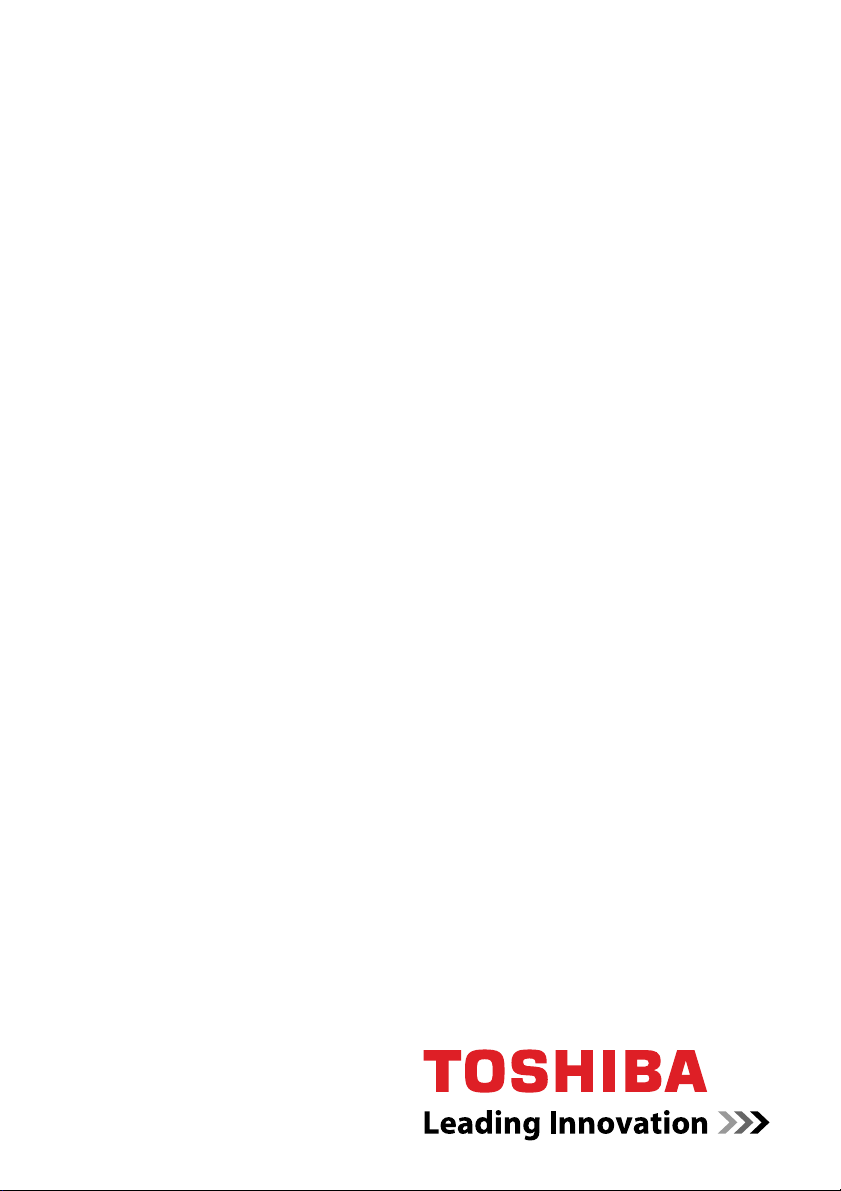
Användarhandbok
L750/L755/L750D/L755D
computers.toshiba-europe.com
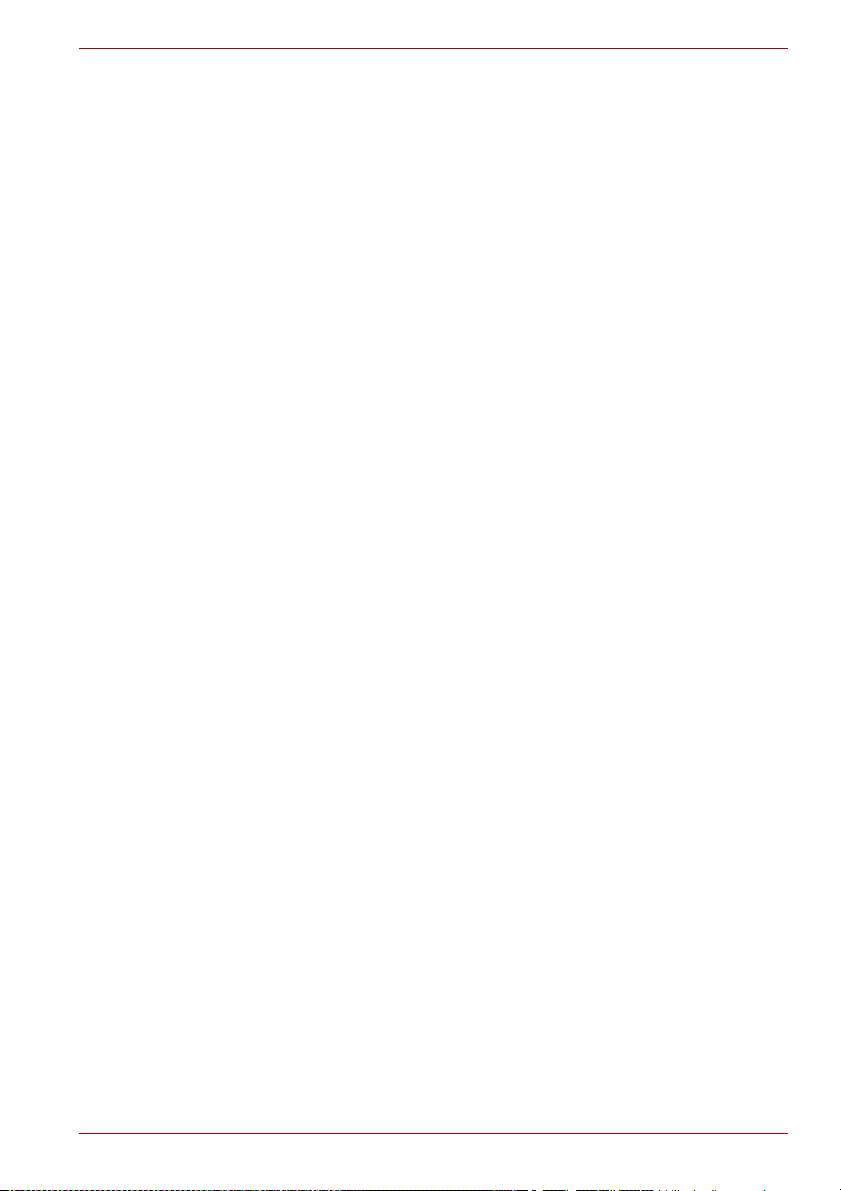
Innehåll
Kapitel 1 Komma igång
Checklista för tillbehör. . . . . . . . . . . . . . . . . . . . . . . . . . . . . . . . . . . . . 1-1
Komma igång . . . . . . . . . . . . . . . . . . . . . . . . . . . . . . . . . . . . . . . . . . . . 1-2
Alternativ för systemåterställning och återställning av den
förinstallerade programvaran . . . . . . . . . . . . . . . . . . . . . . . . . . . . . . 1-10
Återställa förinstallerade program . . . . . . . . . . . . . . . . . . . . . . . . . . 1-11
Kapitel 2 Beskrivning av datorn
Framsidan med bildskärmen hopfälld . . . . . . . . . . . . . . . . . . . . . . . . 2-1
Vänster sida . . . . . . . . . . . . . . . . . . . . . . . . . . . . . . . . . . . . . . . . . . . . . 2-2
Höger sida. . . . . . . . . . . . . . . . . . . . . . . . . . . . . . . . . . . . . . . . . . . . . . . 2-4
Bakåt . . . . . . . . . . . . . . . . . . . . . . . . . . . . . . . . . . . . . . . . . . . . . . . . . . . 2-5
Undersidan . . . . . . . . . . . . . . . . . . . . . . . . . . . . . . . . . . . . . . . . . . . . . . 2-5
Framsidan med bildskärmen uppfälld . . . . . . . . . . . . . . . . . . . . . . . . 2-6
Kontrollampor. . . . . . . . . . . . . . . . . . . . . . . . . . . . . . . . . . . . . . . . . . . . 2-8
Optiska enheter . . . . . . . . . . . . . . . . . . . . . . . . . . . . . . . . . . . . . . . . . 2-10
Nätadapter. . . . . . . . . . . . . . . . . . . . . . . . . . . . . . . . . . . . . . . . . . . . . . 2-11
L750/L755/L750D/L755D
Kapitel 3 Maskinvara, verktyg och alternativ
Maskinvara . . . . . . . . . . . . . . . . . . . . . . . . . . . . . . . . . . . . . . . . . . . . . . 3-1
Specialfunktioner . . . . . . . . . . . . . . . . . . . . . . . . . . . . . . . . . . . . . . . . . 3-6
Verktyg och program . . . . . . . . . . . . . . . . . . . . . . . . . . . . . . . . . . . . . . 3-8
Extra utrustning . . . . . . . . . . . . . . . . . . . . . . . . . . . . . . . . . . . . . . . . . 3-12
Minneskortfack . . . . . . . . . . . . . . . . . . . . . . . . . . . . . . . . . . . . . . . . . . 3-13
Övriga tillbehör. . . . . . . . . . . . . . . . . . . . . . . . . . . . . . . . . . . . . . . . . . 3-25
Användarhandbok ii
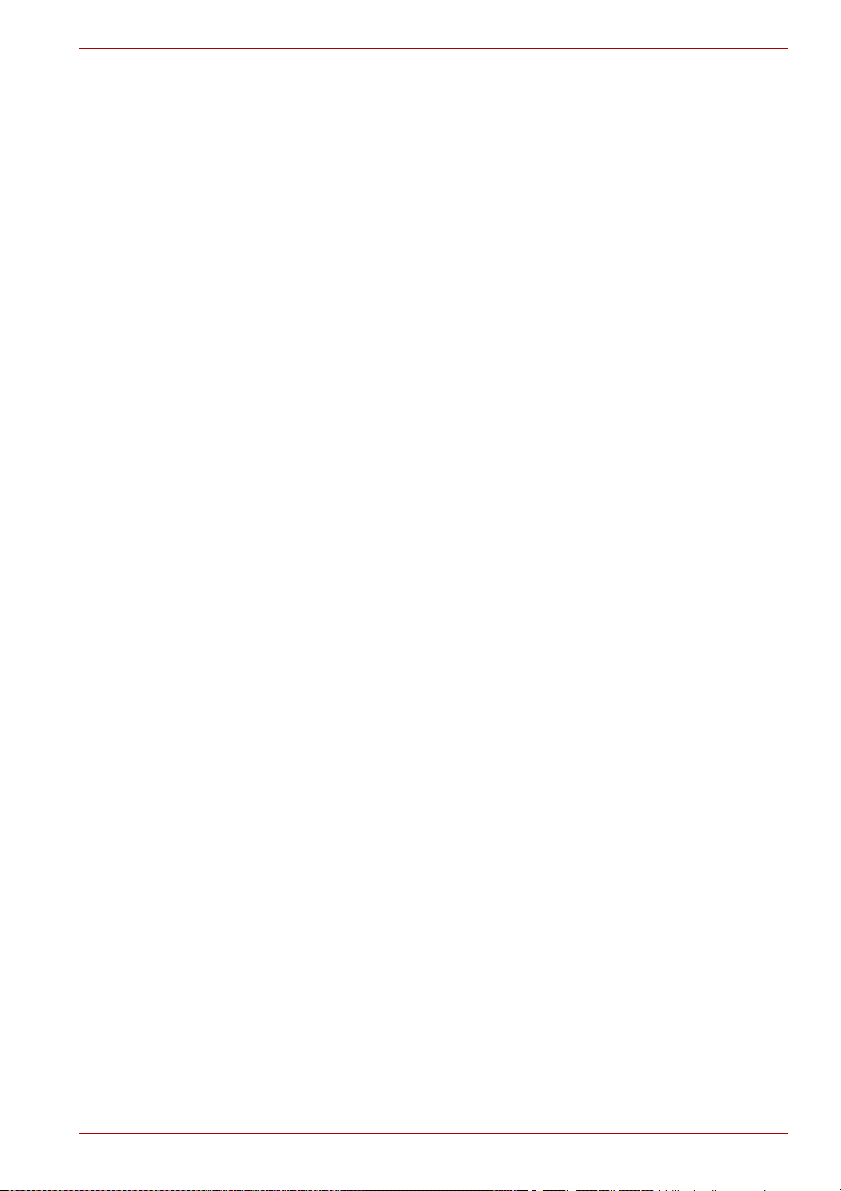
L750/L755/L750D/L755D
Kapitel 4
Datorns grundläggande funktioner
Använda pekplattan . . . . . . . . . . . . . . . . . . . . . . . . . . . . . . . . . . . . . . . 4-1
Webbkamera . . . . . . . . . . . . . . . . . . . . . . . . . . . . . . . . . . . . . . . . . . . . . 4-2
Använda TOSHIBA Face Recognition . . . . . . . . . . . . . . . . . . . . . . . . 4-3
Använda optiska enheter. . . . . . . . . . . . . . . . . . . . . . . . . . . . . . . . . . . 4-6
Skriva till CD/DVD/Blu-ray™-skivor . . . . . . . . . . . . . . . . . . . . . . . . . . 4-9
TOSHIBA VIDEO PLAYER . . . . . . . . . . . . . . . . . . . . . . . . . . . . . . . . . 4-19
Använda WinDVD BD för TOSHIBA . . . . . . . . . . . . . . . . . . . . . . . . . 4-23
Skötsel av skivor och disketter. . . . . . . . . . . . . . . . . . . . . . . . . . . . . 4-26
Ljudsystem . . . . . . . . . . . . . . . . . . . . . . . . . . . . . . . . . . . . . . . . . . . . . 4-27
Trådlös kommunikation . . . . . . . . . . . . . . . . . . . . . . . . . . . . . . . . . . . 4-29
Nätverk . . . . . . . . . . . . . . . . . . . . . . . . . . . . . . . . . . . . . . . . . . . . . . . . 4-32
Datorunderhåll . . . . . . . . . . . . . . . . . . . . . . . . . . . . . . . . . . . . . . . . . . 4-34
Använda TOSHIBA Sleep Utility . . . . . . . . . . . . . . . . . . . . . . . . . . . . 4-34
Värmeavledning . . . . . . . . . . . . . . . . . . . . . . . . . . . . . . . . . . . . . . . . . 4-36
Kapitel 5 Tangentbordet
Vanliga tangenter . . . . . . . . . . . . . . . . . . . . . . . . . . . . . . . . . . . . . . . . . 5-1
Funktionstangenter: F1 … F9 . . . . . . . . . . . . . . . . . . . . . . . . . . . . . . . 5-2
Mjuka tangenter: FN-kombinationer . . . . . . . . . . . . . . . . . . . . . . . . . . 5-2
Snabbtangenter . . . . . . . . . . . . . . . . . . . . . . . . . . . . . . . . . . . . . . . . . . 5-3
Specialtangenter för Windows . . . . . . . . . . . . . . . . . . . . . . . . . . . . . . 5-5
Skriva ASCII-tecken . . . . . . . . . . . . . . . . . . . . . . . . . . . . . . . . . . . . . . . 5-5
Kapitel 6 Strömförsörjning och startlägen
Strömförhållanden . . . . . . . . . . . . . . . . . . . . . . . . . . . . . . . . . . . . . . . . 6-1
Kontrollera energiförbrukning . . . . . . . . . . . . . . . . . . . . . . . . . . . . . . 6-2
Batteri . . . . . . . . . . . . . . . . . . . . . . . . . . . . . . . . . . . . . . . . . . . . . . . . . . 6-3
Lösenordsverktyg . . . . . . . . . . . . . . . . . . . . . . . . . . . . . . . . . . . . . . . . 6-9
Starta datorn med lösenord. . . . . . . . . . . . . . . . . . . . . . . . . . . . . . . . 6-10
Startlägen . . . . . . . . . . . . . . . . . . . . . . . . . . . . . . . . . . . . . . . . . . . . . . 6-10
Automatisk påslagning/avstängning
vid hopfällning/uppfällning . . . . . . . . . . . . . . . . . . . . . . . . . . . . . . . . 6-11
Automatiskt systemavstängnings-/viloläge. . . . . . . . . . . . . . . . . . . 6-11
Kapitel 7 HW Setup
använda HW Setup. . . . . . . . . . . . . . . . . . . . . . . . . . . . . . . . . . . . . . . . 7-1
HW Setupfönster. . . . . . . . . . . . . . . . . . . . . . . . . . . . . . . . . . . . . . . . . . 7-1
Kapitel 8 Felsökning
Lösa problem . . . . . . . . . . . . . . . . . . . . . . . . . . . . . . . . . . . . . . . . . . . . 8-1
Kontrollista för maskinvara och system . . . . . . . . . . . . . . . . . . . . . . 8-3
TOSHIBA-support. . . . . . . . . . . . . . . . . . . . . . . . . . . . . . . . . . . . . . . . 8-17
Användarhandbok iii
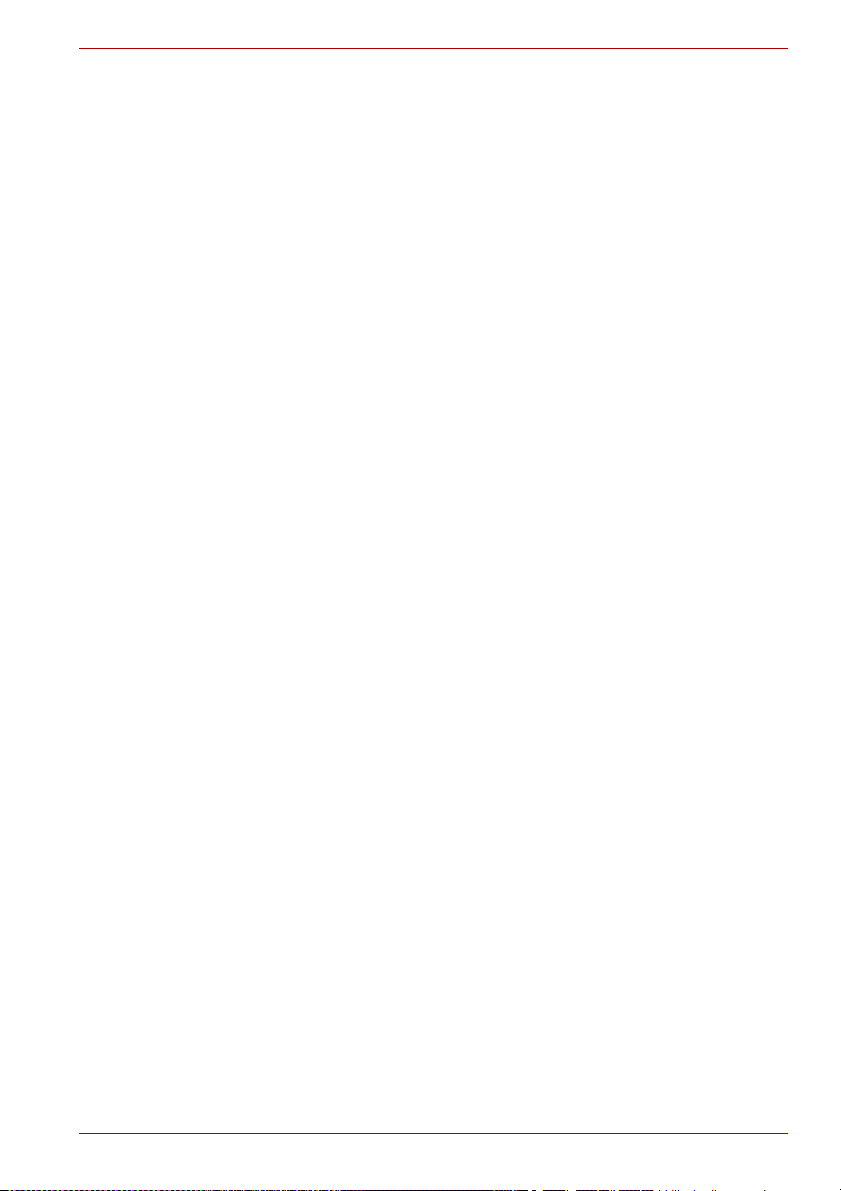
L750/L755/L750D/L755D
Bilaga A
Bilaga B Bildskärmsstyrenhet och videoläge
Bilaga C Information om trådlösa enheter
Bilaga D Nätkabel och kontakter
Bilaga E TOSHIBA PC Health Monitor
Bilaga F Juridisk information
Bilaga G Om datorn blir stulen
Specifikationer
Ordlista
Sakregister
Användarhandbok iv

Copyright
©2011 av TOSHIBA Corporation. Med ensamrätt. Enligt lagen om
upphovsrätt får handboken inte mångfaldigas i någon form utan ett på
förhand inhämtat skriftligt tillstånd från TOSHIBA. Inga patentförpliktelser
gäller för användandet av informationen som finns i denna handbok.
TOSHIBA L750/L755/L750D/L755D Användarhandbok
Första utgåvan, januari 2011
Musik, filmer, datorprogram, databaser och annan immateriell egendom
som täcks av upphovsrätt tillhör upphovsmannen eller av
upphovsrättsägaren. Copyrightskyddat material får endast reproduceras för
egen användning eller för användning i hemmet. Annan användning än vad
som anges ovan (inklusive konvertering till digitalt format, förändring,
överföring av kopierat material och distribution via ett nätverk) utan tillstånd
av den som äger upphovsrätten är ett brott mot upphovsrätten eller
upphovsmannens rättigheter och är olagligt. Respektera upphovsrätten när
du kopierar avsnitt från denna handbok.
Ansvarsfriskrivning
Handboken har granskats med avseende på innehållets riktighet. De
instruktioner och beskrivningar som finns här gäller för TOSHIBAs bärbara
dator L750/L755/L750D/L755D vid tidpunkten för handbokens tryckning.
Efterföljande datorer och handböcker kan emellertid komma att undergå
förändringar utan föregående meddelande. TOSHIBA påtar sig inget
ansvar för skador som åsamkas direkt eller indirekt genom fel,
försummelser eller avvikelser mellan datorn och användarhandboken.
L750/L755/L750D/L755D
Varumärken
Intel, Intel SpeedStep, Intel Core och Centrino är varumärken eller
registrerade varumärken som tillhör Intel Corporation.
AMD, AMD-pillogitypen, AMD Athlon, AMD Turion, PowerPlay, Vari-Bright
och härledningar därav är varumärken som tillhör Advanced Micro Devices,
Inc.
Logotyperna för Windows, Microsoft och Windows är registrerade
varumärken som tillhör Microsoft Corporation.
Bluetooth är ett varumärke som ägs av respektive ägare och används av
TOSHIBA under licens.
HDMI, HDMI:s logotyp och gränssnittet High-Definition Multimedia är
varumärken eller registrerade varumärken som tillhör HDMI Licensing LLC.
Photo CD är ett varumärke som tillhör Eastman Kodak Company.
Memory Stick och Memory Stick PRO är varumärken eller registrerade
varumärken som tillhör Sony Corporation.
ConfigFree är ett registrerat varumärke som tillhör Toshiba Corporation.
WiFi är ett registrerat varumärke som tillhör WiFi Alliance.
Secure Digital och SD är varumärken som tillhör SD Card Association.
Användarhandbok v
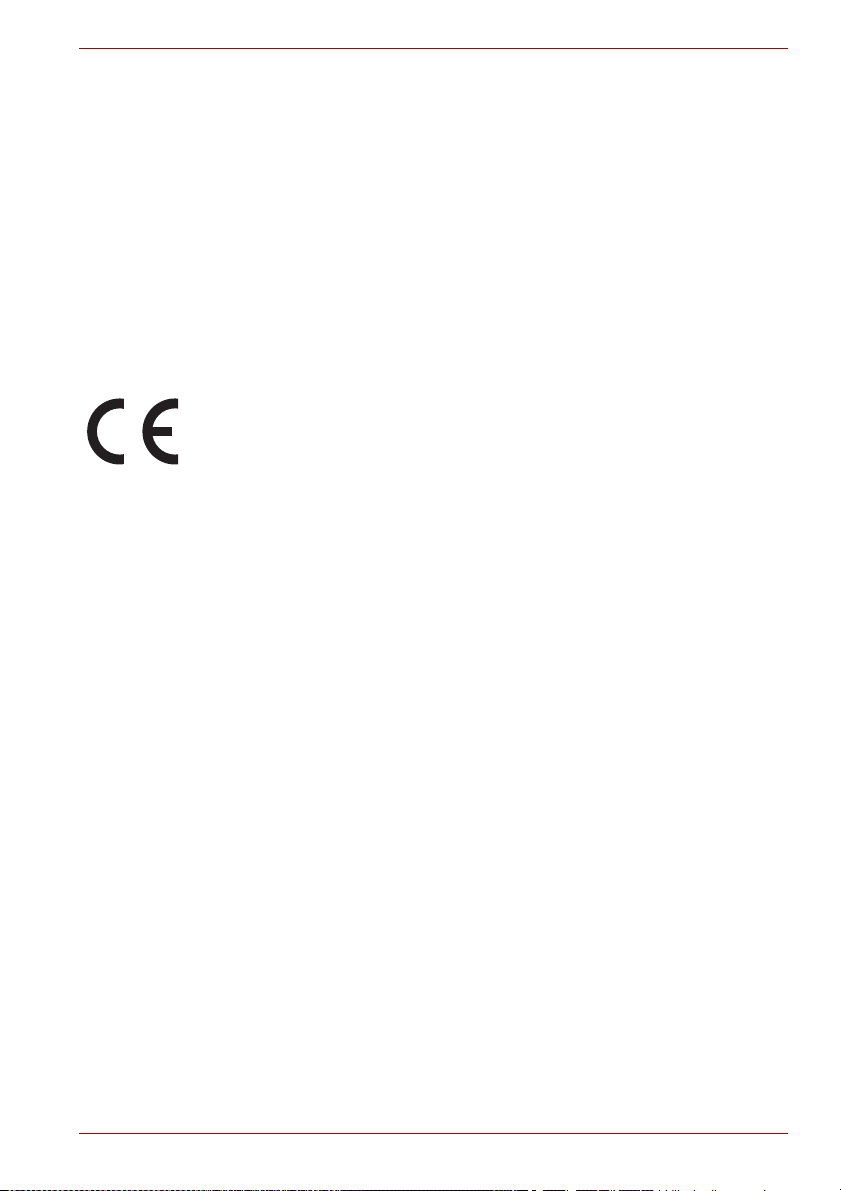
MultiMediaCard och MMC är varumärken som tillhör MultiMediaCard
Association.
Blu-ray Disc™, Blu-ray™, Blu-ray 3D™ och respektive logotyper är
varumärken som tillhör Blu-ray Disc Association.
WinDVD och Corel Digital Studio är varumärken eller registrerade
varumärken som tillhör Corel Corporation.
Tillverkad under licens från Dolby Laboratories.
Dolby och symbolen med dubbla D:n är varumärken som tillhör Dolby
Laboratories.
Andra varumärken och registrerade varumärken som inte visas ovan kan
förekomma i handboken.
EU-försäkran om överensstämmelse
Den här produkten är CE-märkt enligt föreskrifterna för europeiska direktiv.
Ansvarig för CE-märkning är TOSHIBA Europe GmbH, Hammfelddamm 8,
D-41460 Neuss, Tyskland. En komplett och officiell EU-försäkran om
överensstämmelse hittar du på TOSHIBAs webbplats
http://epps.toshiba-teg.com på Internet.
CE-märkning
Den här produkten är CE-märkt enligt Europeiska gemenskapens
föreskrifter, i synnerhet med avseende på EMC-direktivet 2004/108/EG för
bärbara datorer och elektroniska tillbehör inklusive medföljande nätadapter,
R&TTE-direktivet 1999/5/EG för implementerade
telekommunikationstillbehör och lågspänningsdirektivet 2006/95/EG för
medföljande nätadapter. Dessutom uppfyller produkten ekodesigndirektivet
2009/125/EG (ErP) och relaterade implementeringar.
Den här produkten och de ursprungliga tillbehören följer EMC-standarden
(Electromagnetic compatibility) och andra säkerhetsstandarder. TOSHIBA
kan dock inte garantera att produkten fortfarande följer dessa EMCstandarder om tillbehör och/eller kablar från andra tillverkare än TOSHIBA
ansluts och används. I dessa fall måste personen som anslöt och/eller
implementerade dessa kablar/tillbehör se till att systemet fortfarande följer
standarderna. För att undvika EMC-problem ska du tänka på följande:
■ Anslut/implementera endast CE-märkta tillval
■ Ansluta endast de bäst skärmade kablarna
L750/L755/L750D/L755D
Arbetsmiljö
Den här produkten har utformats för att uppfylla EMC-standarder för
hemmiljö, kommersiell miljö och lätt industri ("Residential, commercial and
light industry environments"). TOSHIBA godkänner inte att denna produkt
används i andra miljöer än de som nämns ovan.
Följande arbetsmiljöer är exempelvis inte godkända:
■ Industrimiljöer (dvs. miljöer där en spänning på 380V trefas används).
■ Medicinska miljöer
Användarhandbok vi
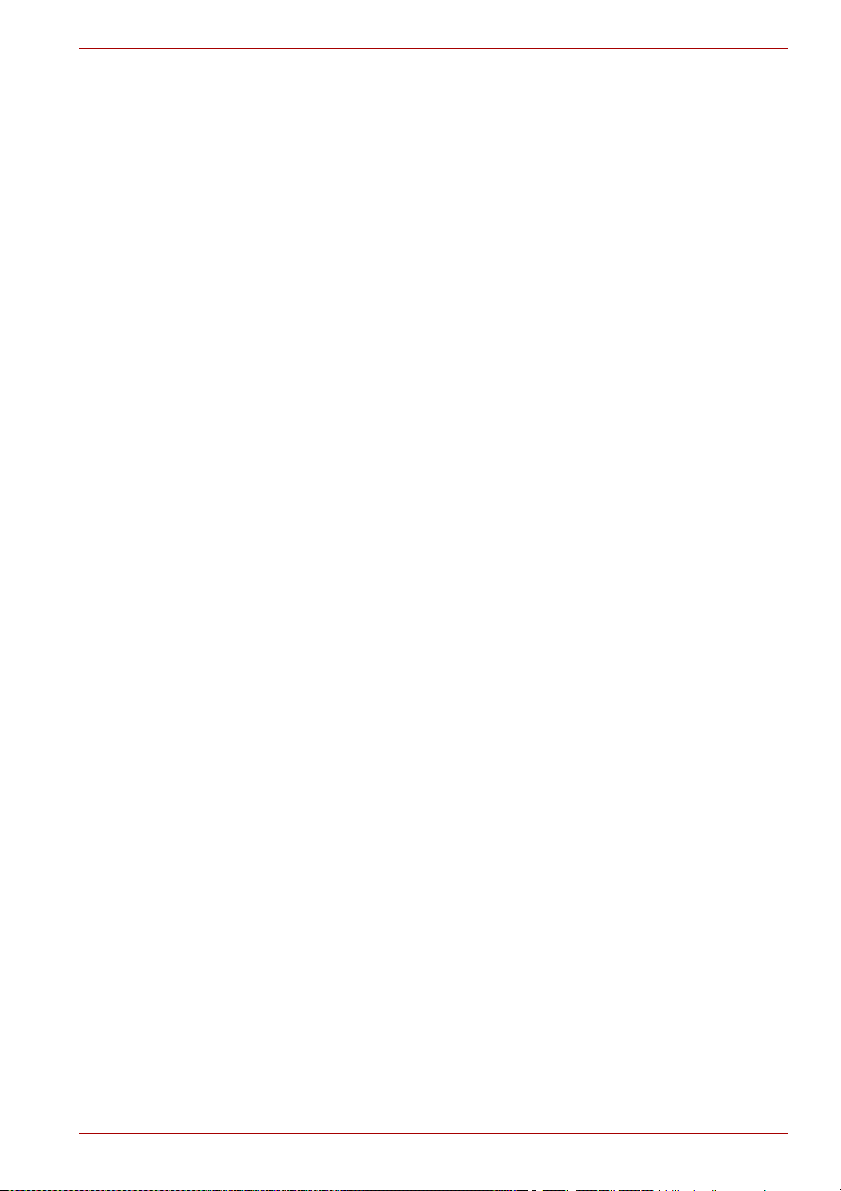
■ Fordonsmiljöer
■ Flygplansmiljöer
TOSHIBA tar inget ansvar för eventuella konsekvenser som uppstår till följd
av att produkten används i miljöer som inte är godkända.
Sådana konsekvenser kan vara:
■ Störning med andra enheter eller maskiner i det närliggande området.
■ Funktionsstörningar eller dataförlust på grund av störningar som
orsakas av andra enheter eller maskiner i det närliggande området.
TOSHIBA rekommenderar därför att den elektromagnetiska
kompatibiliteten i denna produkt testas på lämpligt sätt i arbetsmiljöer som
inte stöds innan produkten används där. När det gäller bilar eller flygplan
bör tillverkaren eller flygföretaget tillfrågas innan produkten används.
Av säkerhetsskäl bör produkten heller inte används där atmosfären är
explosiv.
Meddelande om videostandard
DEN HÄR PRODUKTEN ÄR LICENSIERAD UNDER DEN VISUELLA
PATENTPORTFÖLJSLICENSEN AVC, VC-1 OCH MPEG-4 FÖR
PERSONLIGT OCH ICKE-KOMMERSIELLT BRUK DÄR EN KUND FÅR
(I) KODA VIDEO I ENLIGHET MED OVANSTÅENDE STANDARDER
("VIDEO") OCH/ELLER (II) AVKODE AVC-, VC-1- OCH MPEG-4-VIDEO
SOM KODATS AV KUNDER FÖR PERSONLIGT OCH ICKEKOMMERSIELLT BRUK OCH/ELLER INHÄMTATS FRÅN EN
VIDEOLEVERANTÖR SOM LICENCISERATS AV MPEG LA TILL ATT
TILLHANDAHÅLLA SÅDAN VIDEO. INGEN LICENS GES ELLER SKA
VARA UNDERFÖRSTÅDD I SAMBAND MED ANNAN ANVÄNDNING.
YTTERLIGARE INFORMATION INKLUSIVE SÅDAN SOM GÄLLER
MARKNADSFÖRING, INTERN ELLER KOMMERSIELL ANVÄNDNING
OCH LICENSERING KAN FÅS FRÅN MPEG LA, L.L.C. MER
INFORMATION FINNS PÅ HTTP://WWW.MPEGLA.COM.
L750/L755/L750D/L755D
Användarhandbok vii
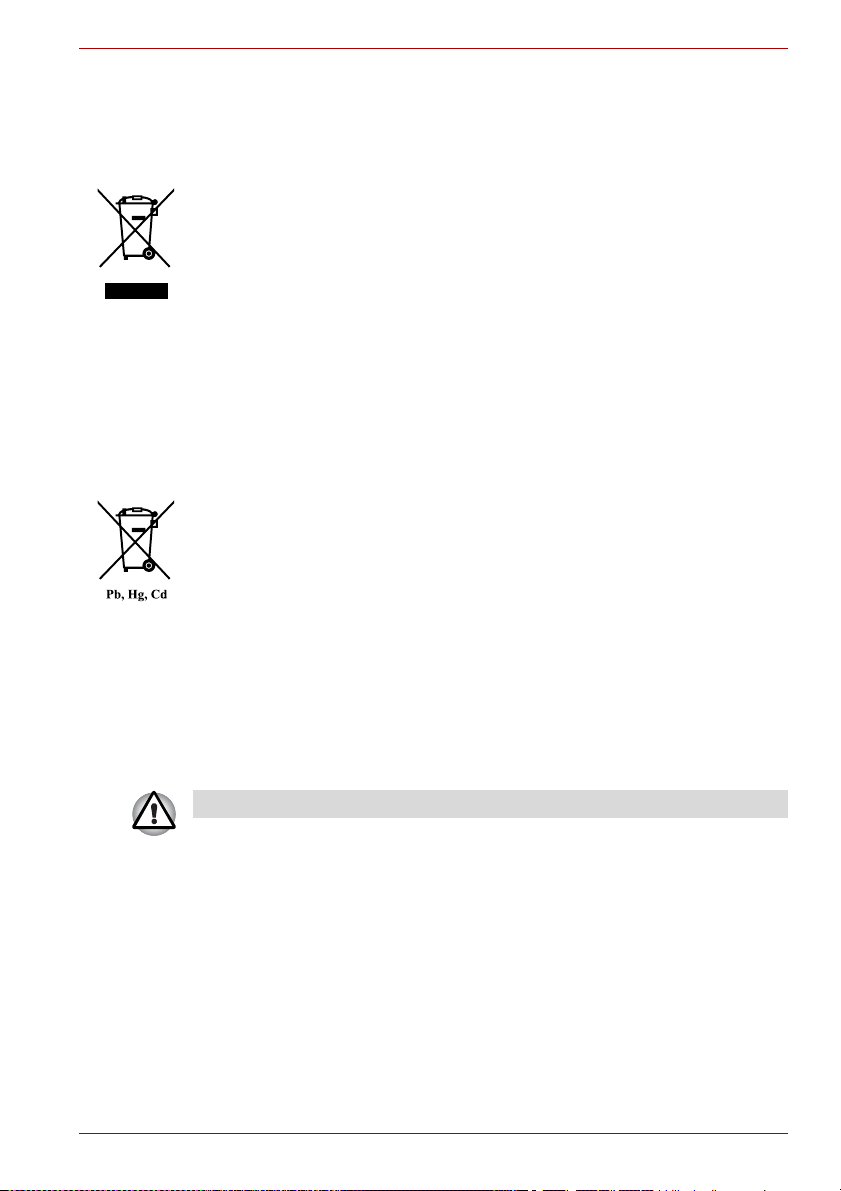
L750/L755/L750D/L755D
Följande information gäller endast för EU:s medlemsstater:
Utrangering
Den överkorsade soptunnan visar att produkter måste samlas in och att de
inte får slängas med hushållsavfallet. Integrerade batterier och
ackumulatorer kan slängas med produkten. De kommer att åtskiljas vid
återvinningsstationen.
Det svarta fältet visar att produkten kom ut på marknaden efter den
13 augusti 2005.
Genom att delta i insamling av produkter och batterier hjälper du till att
förebygga eventuella negativa miljö- och hälsokonsekvenser.
Närmare information om insamling och återvinning där du bor finns på vår
webbplats (http://eu.computers.toshiba-europe.com). Du kan också
kontakta kommunen eller den affär där du köpte produkten.
Bortskaffning av använda batterier och/eller ackumulatorer
Den överkorsade soptunnan visar att batterier och ackumulatorer måste
samlas in och att de inte får slängas med hushållsavfallet.
Om batteriet eller ackumulatorn innehåller mer av det angivna värdet för
bly (Pb), kvicksilver (Hg) och/eller kadmium (Cd) enligt batteridirektivet
(2006/66/EG), kommer de kemiska symbolerna för bly (Pb), kvicksilver
(Hg) och/eller kadmium (Cd) att visas under den överkorsade
soptunnesymbolen.
Genom att skilja produkter och batterier åt bidrar du till att produkter och
batterier kasseras på ett säkert sätt och hjälper till att eliminera negativa
konsekvenser för miljö och hälsa.
Närmare information om insamling och återvinning där du bor finns på vår
webbplats (http://eu.computers.toshiba-europe.com). Du kan också
kontakta kommunen eller den affär där du köpte produkten.
Symbolerna finns endast på produkter inköpta i vissa länder.
Deponering av datorn och batterier
■ Deponera datorn i enlighet med gällande lagar och föreskrifter. För mer
information, ta kontakt med din kommun.
■ Den här datorn innehåller uppladdningsbara batterier. Efter långvarig
användning kommer batterierna till slut att förlora laddningsförmåga
och de kommer att behöva bytas ut. Det kan enligt viss gällande
lagstiftning och bestämmelser vara förbjudet att kasta gamla batterier i
soporna.
■ Visa hänsyn mot vår gemensamma miljö. Kontrollera med din kommun
var gamla du ska deponera gamla batterier.
Användarhandbok viii

REACH – Uttalande om uppfyllelse
Den nya förordningen för hanteringen av kemikalier inom EU, REACH
(Registration, Evaluation, Authorization and Restriction of Chemicals),
trädde i kraft den 1 juni 2007. Toshiba har för avsikt att uppfylla alla krav
enligt REACH och kommer att tillhandahålla kunderna med information om
kemiska ämnen i produkterna enligt bestämmelserna i REACH.
På webbplatsen http://www.toshiba-europe.com/computers/info/reach finns
information om ämnen i våra produkter enligt artikel 59(1) i förordningen
(EG) 1907/2006 ("REACH") där koncentrationen i ett enskilt ämne
överstiger 0,1 % av vikten.
Följande information gäller bara för Turkiet:
■ I överensstämmelse med EEE-regleringar: Toshiba uppfyller alla
krav enligt den turkiska bestämmelsen 26891: "Restriction of the use of
certain hazardous substances in electrical and electronic equipment".
■ Antalet möjliga bildpunktsfel i bildskärmen definieras enligt ISO 13406-
2-standarden. Om antalet bildpunktsfel är lägre än gränsvärdet för
denna standard, anses de inte utgöra någon defekt eller något fel.
■ Batteriet är en förbrukningsvara eftersom dess livslängd beror på hur
datorn används. Om batteriet inte laddas upp beror det på att det är
defekt eller att det är något fel på det. Förändringar i batteritid är inte
någon defekt eller något fel.
L750/L755/L750D/L755D
GOST
Användarhandbok ix
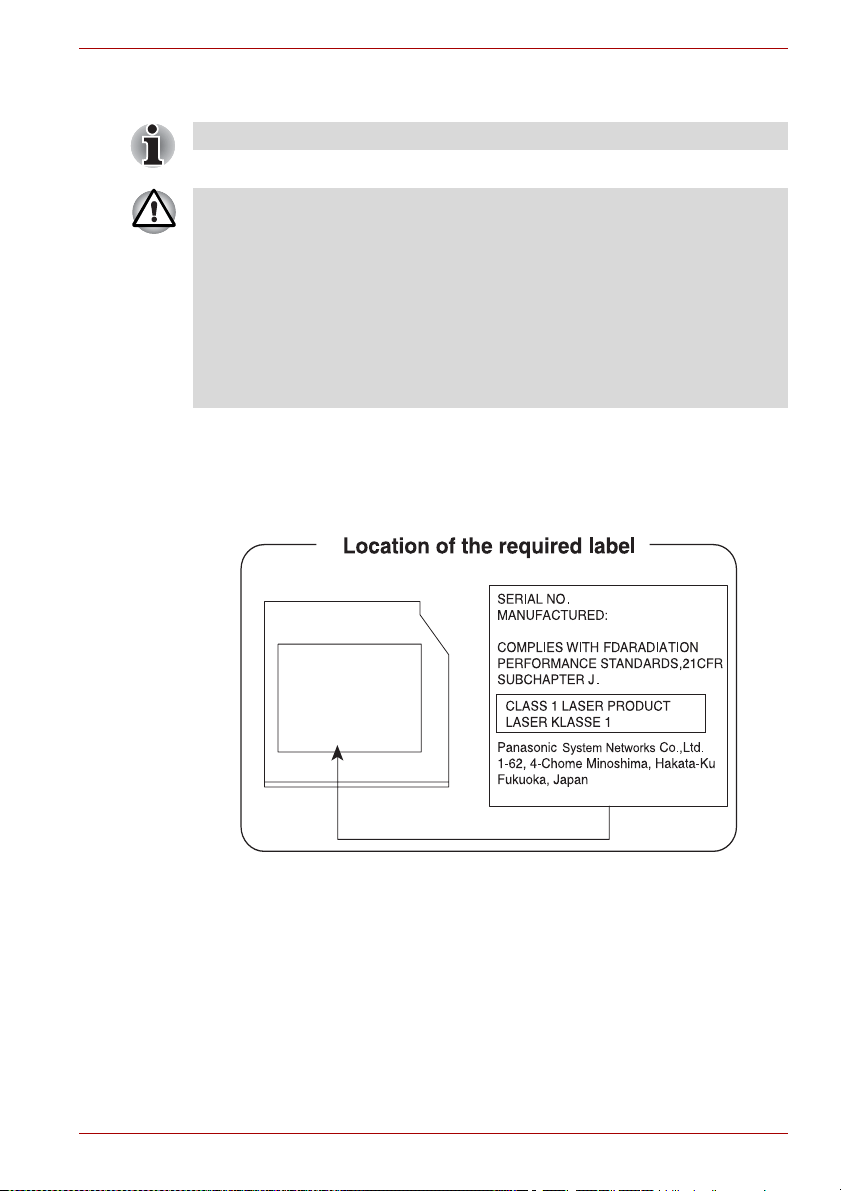
Säkerhetsanvisningar för optiska enheter
Kontrollera säkerhetsanvisningarna i slutet av det här avsnittet.
■ I DVD Super Multi-/Blu-ray™-kombi-/Blu-ray™-skrivarenheten
används ett lasersystem. För att du ska kunna använda enheten på ett
säkert och korrekt sätt är det viktigt att du läser dessa anvisningar
noggrant och sparar dem för framtiden. Om enheten skulle behöva
service ska du kontakta ett auktoriserat serviceställe.
■ Du riskerar att exponeras för farlig strålning om du använder
kontrollerna, gör förändringar eller använder produkten på ett sätt som
inte beskrivs i handboken.
■ Du får inte öppna enheten eftersom du riskerar att utsättas för
direktexponering av laserstrålen.
Panasonic System Networks
■ DVD Super Multi UJ8A0
■ Blu-ray™ Writer UJ240
L750/L755/L750D/L755D
Användarhandbok x

HITACHI-LG Data Storage, Inc.
■ DVD Super Multi GT50F/50N
■ Blu-ray™ Combo GT30F
Försiktighetsåtgärder
L750/L755/L750D/L755D
Hitachi-LG Data Storage, Inc.
22-23,KAIGAN 3-CHOME,
MINATO-KU,TOKYO,108-0022
JAPAN
VARNING! Den här utrustningen
innehåller ett lasersystem och har
klassificerats som en laserprodukt enligt
klass 1 ("CLASS 1 LASER PRODUCT").
Innan du använder modellen bör du läsa
instruktionerna noggrant och därefter
behålla handboken som referens. Om du
får problem med utrustningen kontaktar
du närmaste "auktoriserade
serviceverkstad". Undvik strålning genom
att låta släden vara stängd.
Användarhandbok xi
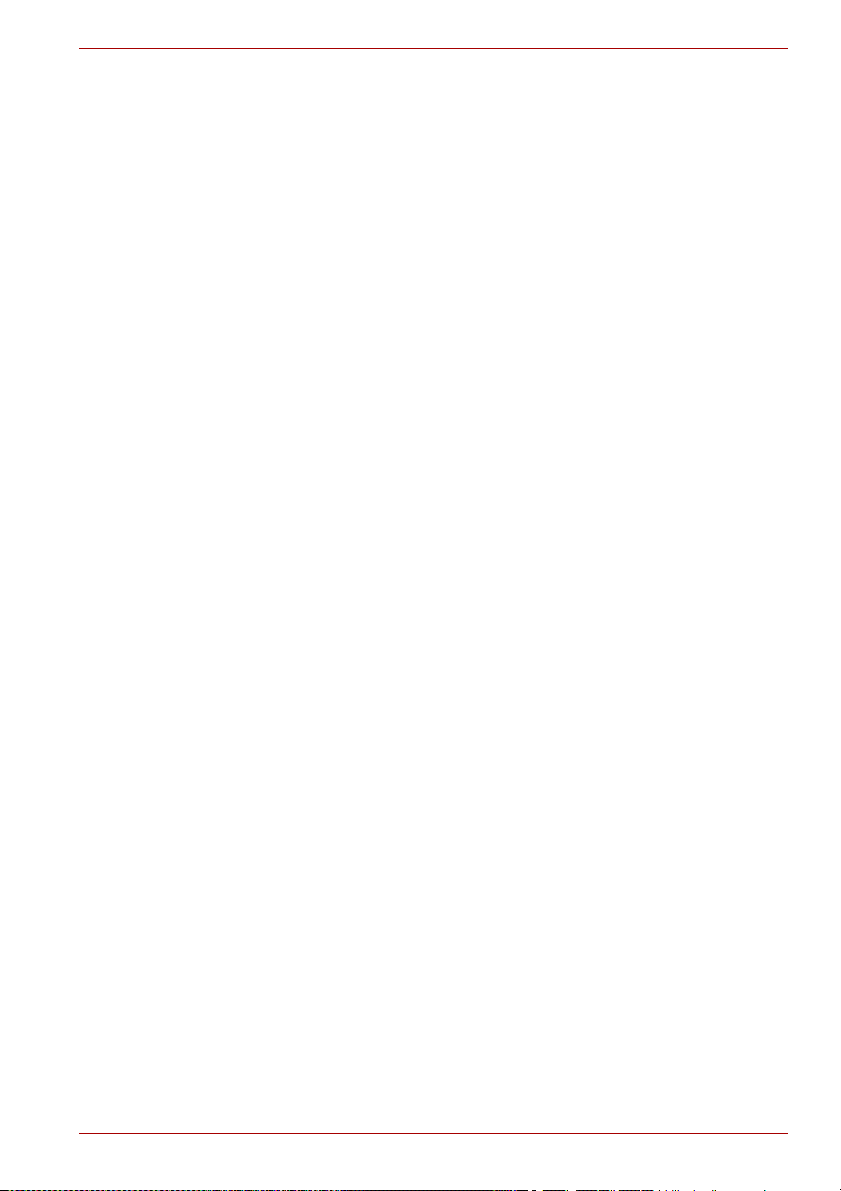
Förord
L750/L755/L750D/L755D
Gratulerar till köpet av L750/L755/L750D/L755D-datorn. Denna kraftfulla
dator har flera expansionsmöjligheter för bland annat multimedieutrustning.
Datorn är byggd för många års tillförlitlig användning.
I den här handboken beskrivs hur du ställer in och använder
L750/L755/L750D/L755D-datorn. Här finns också detaljerad information
om hur du konfigurerar datorn, grundläggande funktioner och
handhavande, information om felsökning och hur du använder
kringutrustning.
Om du inte har använt en dator tidigare, eller om detta är din första bärbara
dator, bör du börja med att läsa vad som står i kapitel 1, Komma igång och
kapitel 3, Maskinvara, verktyg och alternativ för att bekanta dig med
datorns funktioner, komponenter och enhetstillbehör. Därefter bör du läsa
kapitel 1, Komma igång, för att få stegvisa instruktioner om hur du ställer in
datorn.
Om du är van datoranvändare bör du först läsa igenom hela detta förord för
att se hur handboken är uppbyggd. Bekanta dig sedan med handboken
genom att ögna igenom sidorna. Titta speciellt på avsnittet
Specialfunktioner i kapitel 3, Maskinvara, verktyg och alternativ, för att se
vilka funktioner som är ovanliga eller unika för datorn. Du bör också läsa
vad som står i kapitlet 7, HW Setup, för att lära dig hur du ställer in och
konfigurerar dessa funktioner.
Läs kapitel 3, Maskinvara, verktyg och alternativ om du vill ansluta andra
produkter eller externa tillbehör.
Konventioner
Denna handbok använder följande konventioner för att beskriva, markera
och framhäva termer och anvisningar.
Förkortningar
Första gången en förkortning förekommer, och när det behövs för
tydlighetens skull, skrivs den ut inom parentes, exempelvis ROM (Read
Only Memory). t.ex. ROM (Read Only Memory). Förkortningarna finns
också definierade i ordlistan.
Användarhandbok xii
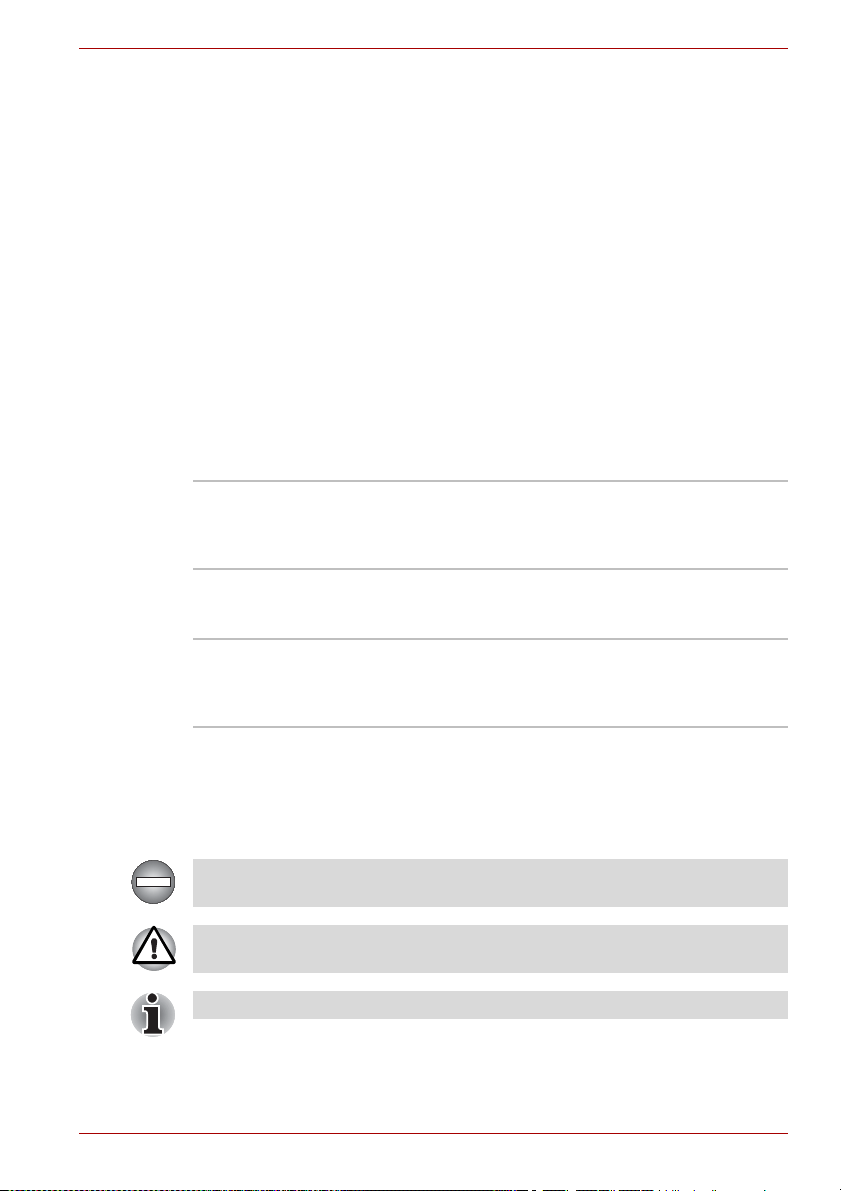
L750/L755/L750D/L755D
Symboler
Symboler representerar portar, knappar och andra delar på datorn. För
datorns kontrollpanel används också symboler för att visa vilken
komponent som avses.
Tangenter
I texten beskrivs hur du med hjälp av tangenttryckningar aktiverar olika
funktioner. Tangentsymboler markeras med ett avvikande teckensnitt.
Exempelvis skrivs Retur-tangenten RETUR.
Tangentkombinationer
Vissa funktioner aktiveras genom att du trycker på två eller flera tangenter
samtidigt. Sådana tangentkombinationer skrivs i boken med
tangentsymbolerna åtskilda av ett plustecken (+). Ctrl + C betyder
exempelvis att du ska hålla ned Ctrl och samtidigt trycka på C. Om tre
tangenter anges håller du ned de två första och trycker samtidigt på den
tredje.
När användningen kräver en aktion som t ex att
ABC
klicka på en ikon eller mata in text, visas ikonens
namn eller texten du håller på att mata in i skrivs
i boken i den stil som visas här till vänster.
Bildskärm
Namn på fönster eller symboler, eller text som
S ABC
genereras i datorn och visas på skärmen, skrivs i
boken med det teckensnitt som visas här till
vänster.
Meddelanden
I boken används nedanstående två typer av meddelanden för att göra dig
uppmärksam på viktig information. Alla typer av meddelanden identifieras
såsom de visas här nedan.
Visar på potentiella faror som kan resultera i dödsfall eller allvarliga skador
om inte anvisningarna följs.
Varning! Här visas information om att data kan förloras eller skada uppstå
om du använder utrustningen på fel sätt eller inte följer anvisningarna.
Läs detta. Information om hur du använder utrustningen på bästa sätt.
Användarhandbok xiii
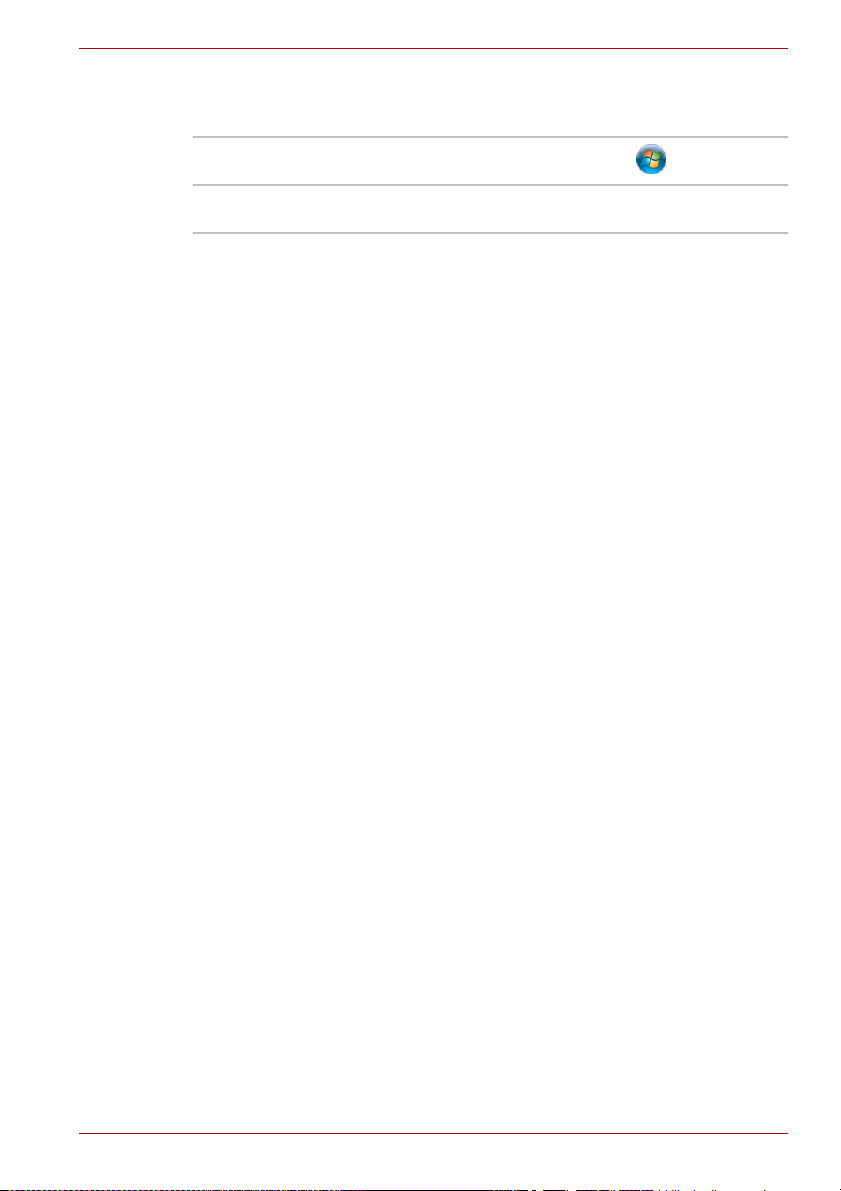
Terminologi
Den här termen är definierad på följande sätt i det här dokumentet:
Start Ordet "Start" avser knappen " " i Windows 7.
HDD "HDD" (Hard Disk Drive) är detsamma som
hårddisk.
L750/L755/L750D/L755D
Användarhandbok xiv
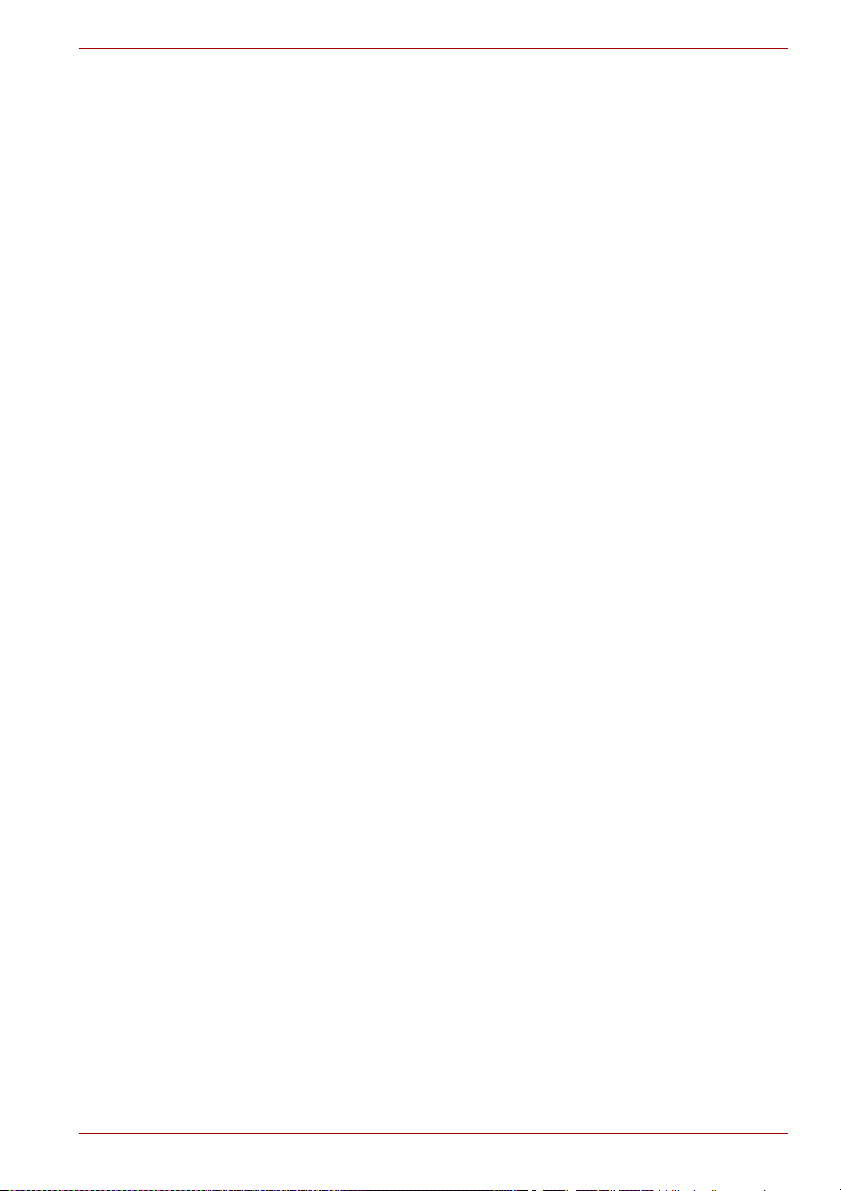
Allmänna föreskrifter
TOSHIBAs datorer är konstruerade för att optimera säkerhet, minimera
påfrestningar och tåla de prövningar som bärbarhet medför. Vissa
säkerhetsaspekter bör dock iakttas för att ytterligare minska risken för
personskada eller skada på datorn.
Utrustning som är ansluten till skyddsjord för byggnadsinstallationen via
elnätsanslutningen eller via annan utrustning, med en anslutning till
skyddsjord och till ett kabeldistributionssystem med en koaxialkabel, kan
under vissa förhållanden utgöra en brandrisk. Anslutning till ett
kabeldistributionssystem måste därför göras via en enhet som ger elektrisk
isolering under ett visst frekvensområde (galvanisk isolator, se EN 60728-
11) .
Läs nedanstående allmänna säkerhetsanvisningar och observera
varningarna i handbokens text.
L750/L755/L750D/L755D
Ha tillräcklig ventilation.
■ Se alltid till att datorn och nätadaptern har tillräcklig ventilation och
skyddas från överhettning när strömmen är på eller när en nätadapter
ansluts till ett vägguttag (också när datorn är försatt i läget Vila). Under
dessa omständigheter, gör följande:
■ Täck aldrig över datorn eller nätadaptern.
■ Placera aldrig datorn eller nätadaptern nära en värmekälla, som en
elfilt eller ett värmeaggregat.
■ Täck aldrig för eller blockera ventilationshålen i datorn.
■ Använd alltid datorn på en hård och plan yta. Om du använder
datorn på en matta eller annat mjukt material kan ventilationshålen
blockeras.
■ Se till att det finns gott om utrymme runt datorn.
■ Överhettning av datorn eller nätadaptern kan orsaka systemfel, skador
eller eldsvåda i datorn eller nätadaptern, vilket kan leda till allvarliga
skador.
Användarhandbok xv
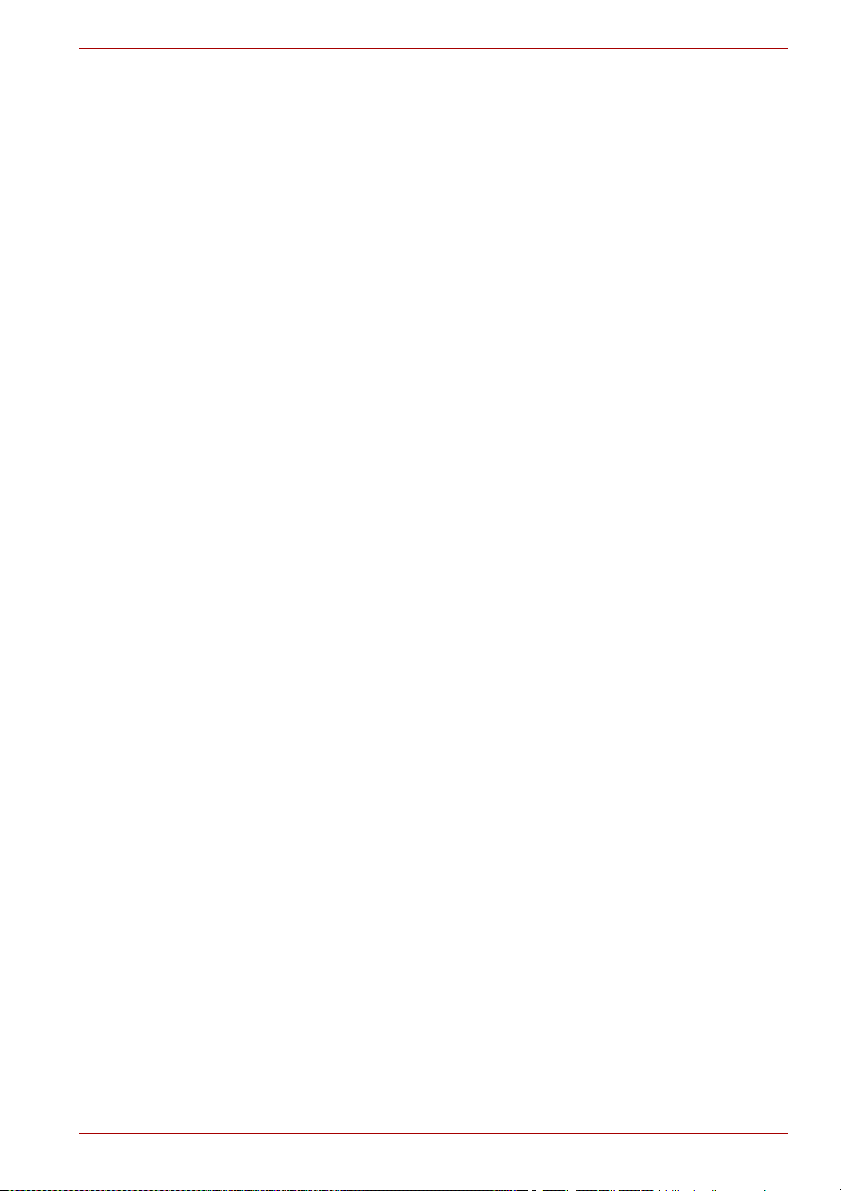
Skapa en datorvänlig miljö
Placera datorn på en plan yta som är tillräckligt stor för att rymma datorn
och andra tillbehör som du behöver, exempelvis en skrivare.
Lämna tillräckligt med utrymme runt datorn och övrig utrustning för
erforderlig ventilation. De kan i annat fall överhettas.
Om du vill hålla driftsförhållandena perfekta för datorn ska du skydda din
arbetsstation från:
■ Damm, fukt och direkt solljus.
■ Utrustning som genererar ett starkt elektromagnetiskt fält, exempelvis
stereohögtalare (utöver de högtalare som är anslutna till datorn) och
högtalartelefoner.
■ Snabba förändringar i temperatur eller luftfuktighet och apparater som
framkallar temperaturförändringar, exempelvis luftkonditionering och
värmeelement.
■ Extrem värme, kyla eller luftfuktighet.
■ Vätskor och frätande kemikalier.
Belastningsskador
Läs häftet Instruktionshäfte för säkerhet och komfort. Den innehåller
information om hur du förebygger belastningsskador, på händer och
handleder, som kan orsakas av långvarigt arbete vid tangentbord.
Instruktionshäfte för säkerhet och komfort innehåller information om hur
arbetsställningar och belysning samt arbetsplatsens utformning kan bidra
till att minska fysiska påfrestningar.
L750/L755/L750D/L755D
Värmevarning
■ Undvik lång fysisk kontakt med datorn. Om datorn används under en
längre period kan ytan bli het. Även om temperaturen inte känns särskilt
hög kan långvarig kontakt med huden (exempelvis när du har datorn i
knäet eller händerna på handlovsstödet) medföra att huden får
lågvärmeskador.
■ Rör inte metallplattorna vid portarna när datorn använts under en längre
period eftersom de kan bli heta.
■ Nätadapterns yta kan bli het när den används, men detta är helt i sin
ordning. Om du behöver transportera nätadaptern, ska du koppla loss
den och låt den svalna innan du flyttar den.
■ Lägg inte nätadaptern på ett värmekänsligt material eftersom materialet
kan skadas.
Tryck- och stötskador
Utsätt inte datorn för högt tryck eller hårda stötar eftersom detta kan skada
komponenterna i datorn eller orsak andra störningar.
Användarhandbok xvi

Mobiltelefoner
Ljudsystemet kan störas om du använder mobiltelefoner i närheten av
datorn. Datorn kommer inte att skadas men vi rekommenderar att du inte
har en mobiltelefon som du använder närmare är 30 cm från datorn.
Instruktionshäfte för säkerhet och komfort
All viktig information om säkerhet och rätt användning av datorn finns i det
medföljande häftet Instruktionshäfte för säkerhet och komfort. Läs igenom
det innan du börjar använda datorn.
L750/L755/L750D/L755D
Användarhandbok xvii
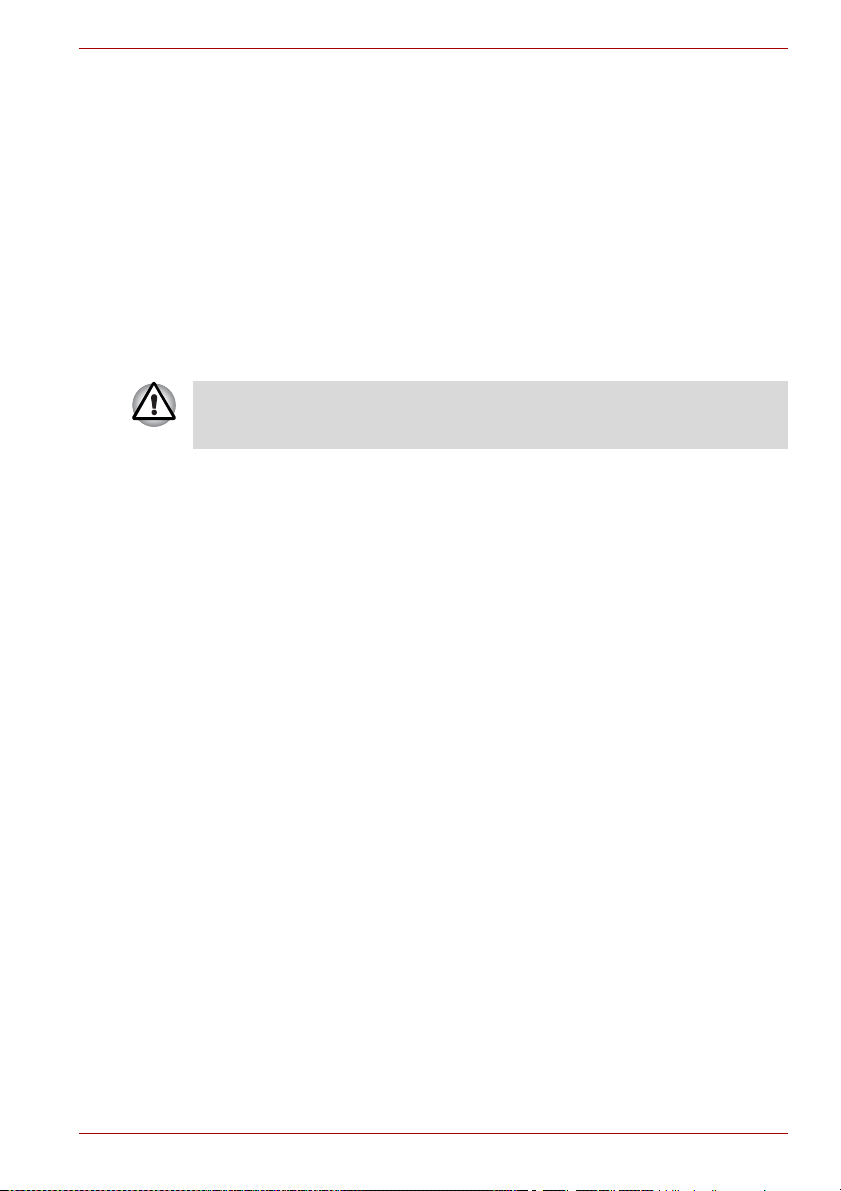
Komma igång
I detta kapitel finns en utrustningschecklista och information om hur du
börjar använda datorn.
Det kan hända att vissa av de funktioner som beskrivs i den här
handboken inte fungerar korrekt om du använder ett annat operativsystem
än det som installerats av TOSHIBA.
Checklista för tillbehör
Packa upp datorn försiktigt, och spara kartongen och
förpackningsmaterialet för det kan komma till användning i framtiden.
Maskinvara
Kontrollera att du har följande:
■ L750/L755/L750D/L755D Bärbar dator
■ Nätadapter och elsladd (2-stifts- eller 3-stiftskontakt)
Komma igång
Kapitel 1
Dokumentation
■ L750/L755/L750D/L755D Snabbstart
■ Instruktionshäfte för säkerhet och komfort
■ Garantiinformation
Om något saknas bör du genast kontakta återförsäljaren.
Programvara
Följande Windows®-operativsystem och program är förinstallerade.
■ Windows 7
■ TOSHIBA Value Added Package
■ TOSHIBA Recovery Media Creator
■ TOSHIBA VIDEO PLAYER*
■ WinDVD BD for TOSHIBA*
■ TOSHIBA Resolution+-plugin-program för Windows Media Player
■ Corel Digital Studio*
Användarhandbok 1-1

■ TOSHIBA Assist
■ TOSHIBA ConfigFree™
■ TOSHIBA Disc Creator
■ TOSHIBA Face Recognition*
■ TOSHIBA Eco Utility
■ TOSHIBA Bulletin Board
■ TOSHIBA ReelTime
■ TOSHIBA Media Controller
■ Online Manual
* Finns förinstallerat i vissa modeller.
Komma igång
■ Alla användare bör läsa avsnittet Starta för första gången.
■ Läs även Instruktionshäfte för säkerhet och komfort för att få mer
information om hur du använder datorn på ett säkert sätt. Det hjälper
dig att arbeta med datorn på ett bekvämare och produktivt sätt. Om du
följer rekommendationerna i häftet minskar du risken att råka ut för
arbetsskador vid arbete med datorn.
Det här kapitlet ger dig information om hur du börjar arbeta med datorn.
I kapitlet behandlas följande:
■ Ansluta nätadaptern
■ Fälla upp bildskärmen
■ Slå på strömmen
■ Starta för första gången
■ Stänga av strömmen
■ Starta om datorn
■ Alternativ för systemåterställning och återställning av den
förinstallerade programvaran
■ Använd ett viruskontrollprogram och se till att uppdatera det
regelbundet.
■ Formatera aldrig lagringsmedier utan att först kontrollera vad som
finns lagrat på dem. Vid formateringen förstörs alla data.
■ Det är en god idé att regelbundet säkerhetskopiera den interna
hårddisken eller annan huvudlagringsenhet till externa medier. Vanliga
lagringsmedier är inte hållbara eller stabila över längre tidsperioder
och det kan under vissa förutsättningar ge dataförluster.
■ Innan du installerar en enhet eller ett program, ska du spara alla data i
minnet på hårddisken eller annat lagringsmedium. Om du inte gör det
riskerar du att förlora data.
Komma igång
Användarhandbok 1-2

Ansluta nätadaptern
Anslut nätadaptern när batteriet behöver laddas eller när du vill arbeta med
datorn kopplad till nätspänning. Detta är det snabbaste sättet att komma
igång, eftersom huvudbatteriet behöver laddas innan du kan driva datorn
med enbart batteriet.
Nätadaptern kan anslutas till nätspänningar mellan 100 och 240 volt och
50 till 60 Hz. Mer information om hur du använder nätadaptern för att ladda
upp huvudbatteriet finns i kapitel 6, Strömförsörjning och startlägen.
■ Använd alltid den TOSHIBA-nätadapter som medföljer datorn, eller en
nätadapter som rekommenderas av TOSHIBA, för att undvika
brandrisk eller att datorn skadas. Att använda en icke-kompatibel
nätadapter kan leda till eldsvåda eller skador på datorn samt eventuellt
allvarligare skador. TOSHIBA tar inget ansvar för skador som uppstått
om en ej kompatibel adapter har använts.
■ Anslut aldrig nätadaptern till en strömkälla som inte motsvarar både
den spänning och frekvens som anges på enhetens etikett med
specifikationer. Om det inte görs kan det orsaka eldsvåda eller elstötar,
vilket kan ge allvarliga skador.
■ Använd eller köp bara elsladdar som uppfyller kraven för spänning och
frekvens som gäller i landet där de används. Om det inte görs kan det
orsaka eldsvåda eller elstötar, vilket kan ge allvarliga skador.
■ Den medföljande elsladden uppfyller de säkerhetsregler och
bestämmelser som gäller för det land där produkten är inköpt och ska
därför inte användas i andra länder. Om du vill använda produkten i
andra länder ska du köpa en kabel som uppfyller de regler och
bestämmelser som gäller för det aktuella landet.
■ Använd ingen 3-till-2-stiftskonverterare.
■ Följ anvisningarna exakt i den ordning de beskrivs i
Användarhandboken när du ansluter nätadaptern till datorn. Att
ansluta elsladden till vägguttaget bör vara det sista momentet,
eftersom adapterns likströmskontakt kan vara strömförande och
förorsaka en stöt eller mindre kroppsskada vid beröring. Av
säkerhetsskäl ska du undvika att röra vid något metallföremål.
■ Placera aldrig datorn eller nätadaptern på en träyta, möbel eller annan
yta som kan skadas av värme, eftersom datorns undersida och
nätadapterns yttemperatur stiger vid normal användning.
■ Placera alltid datorn eller nätadaptern på en platt och hård yta som inte
är värmekänslig.
Läs även Instruktionshäfte för säkerhet och komfort för att få mer
information om vad du bör tänka på.
Komma igång
Användarhandbok 1-3
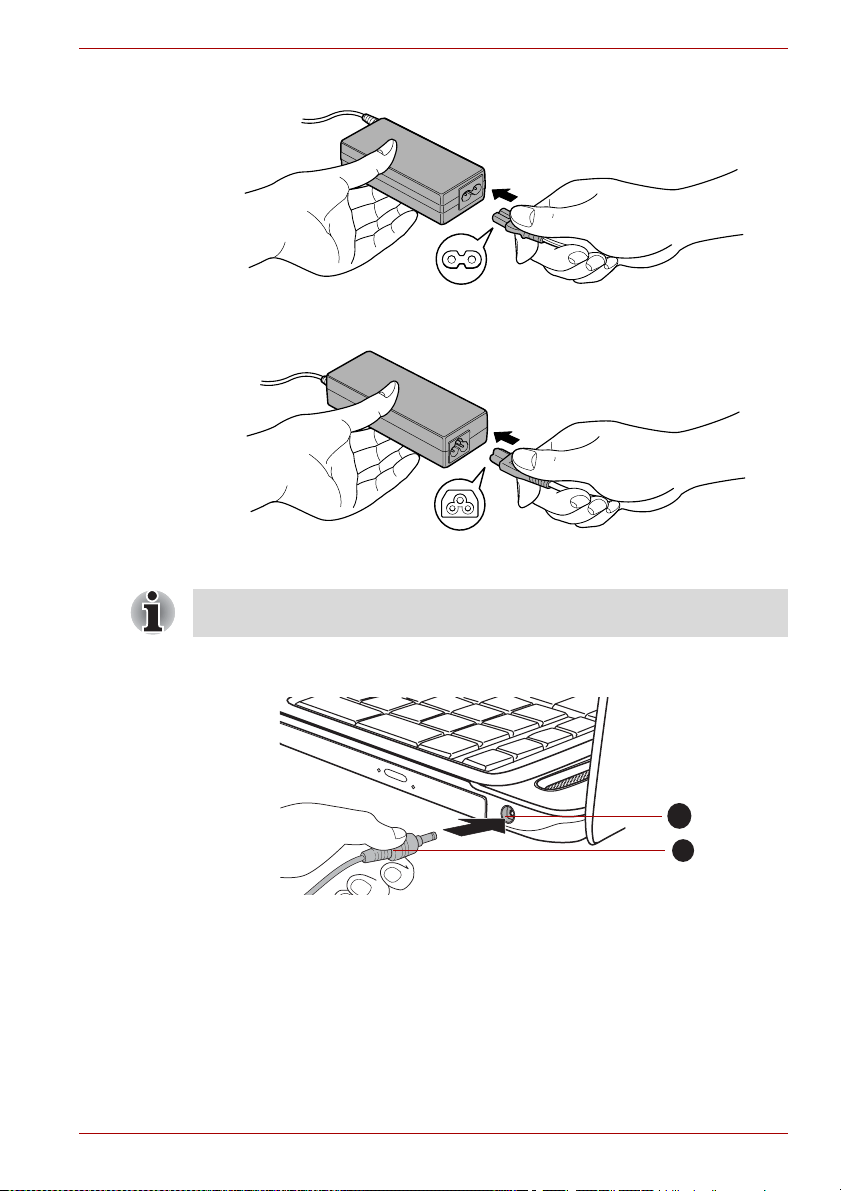
Komma igång
1. Anslut nätkabeln till adaptern.
Ansluta elsladden till nätadaptern (2-stiftskontakt)
Ansluta elsladden till nätadaptern (3-stiftskontakt)
Beroende på vilken modell du har så medföljer antingen en 2-stifts eller en
3-stifts nätadapter/sladd.
2. Anslut nätadapterns likströmskontakt till uttaget för DC IN 19V på
datorns högra sida.
1
2
1. DC IN 19V-uttag 2. Likströmskontakt
Anslut elsladden till kontakten i datorn
3. Sätt in nätsladden i ett vägguttag. Lamporna för batteriladdning och
DC IN på datorns framsida ska nu börja lysa.
Användarhandbok 1-4
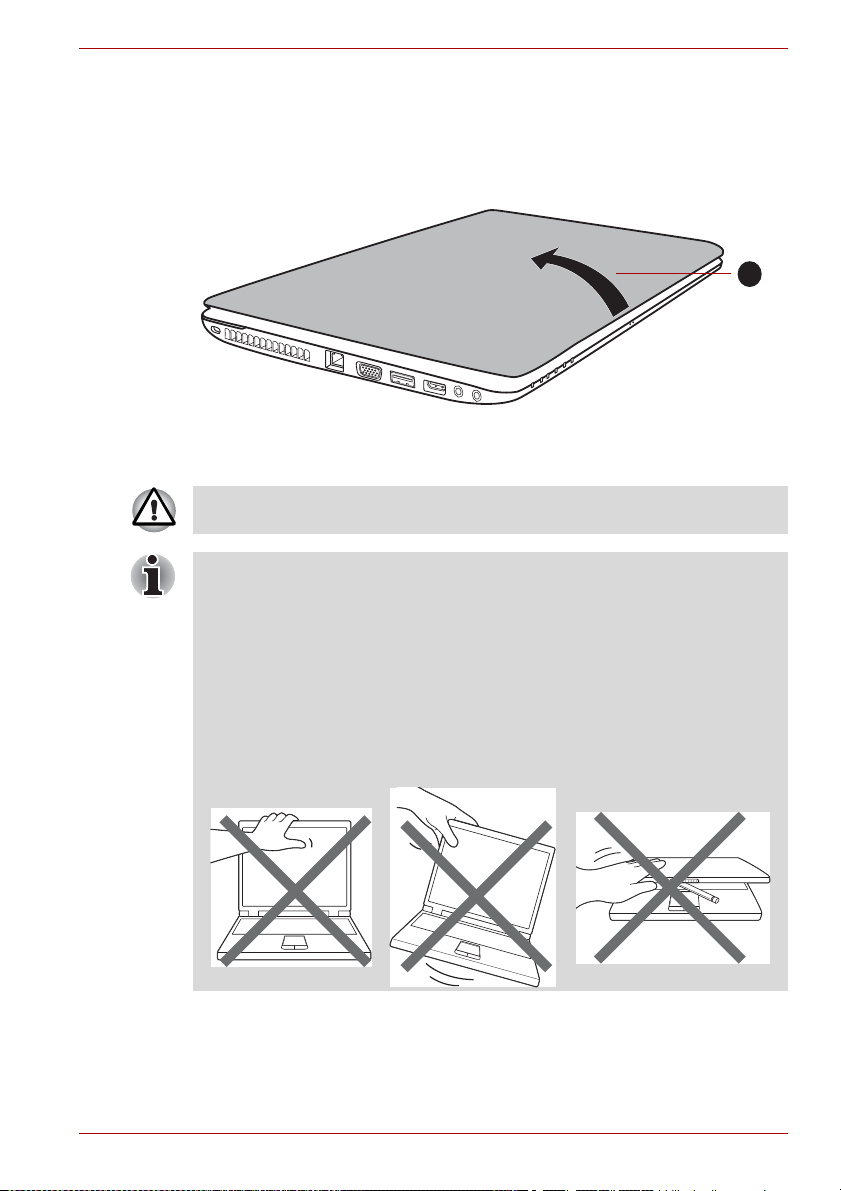
Fälla upp bildskärmen
Du kan ställa in bildskärmen i olika vinklar för att optimera läsbarheten.
Håll ned handledsstödet med en hand så att själva datorn inte lyfts upp och
öppna sedan skärmen långsamt. Du kan nu själv bestämma vilken vinkel
som ger den bästa läsbarheten.
1. Bildskärm
Fälla upp bildskärmen
Var försiktig när du öppnar och stänger bildskärmen. Om du slår igen
skärmen för hårt kan du skada både datorn och skärmen.
■ Fäll inte upp bildskärmen för långt eftersom det påfrestar gångjärnen
och kan orsaka skada.
■ Tryck inte på skärmen.
■ Håll inte i skärmen när du lyfter datorn.
■ Stäng inte skärmen när det finns en penna eller annat föremål kvar
mellan skärmen och tangentbordet.
■ Placera en hand på handledsstödet när du öppnar och stänger
skärmen så att datorn hålls kvar. Använd sedan den andra handen för
att sakta öppna eller stänga skärmen (använd inte för mycket kraft när
du öppnar eller stänger LCD-skärmen).
Komma igång
1
Användarhandbok 1-5
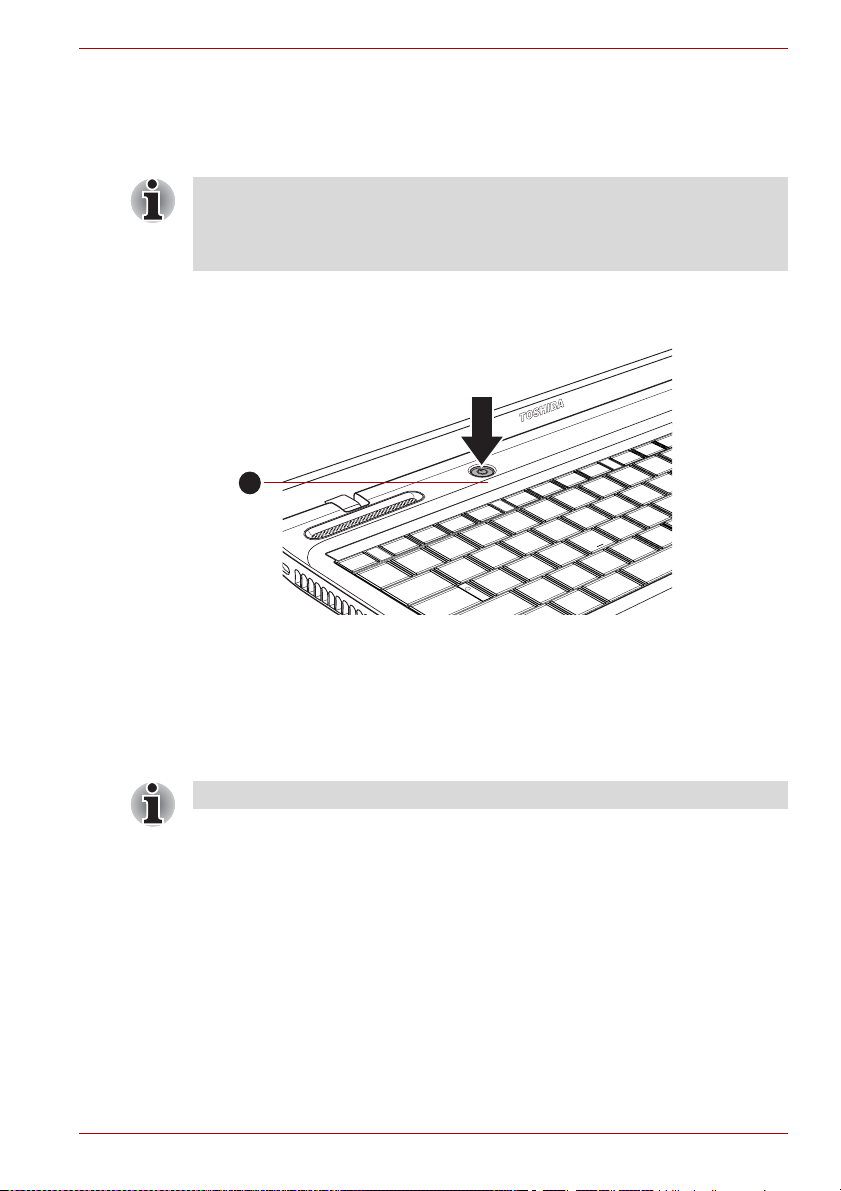
Slå på strömmen
I detta avsnitt beskrivs hur du sätter på datorn. Med
kan du avgöra aktuell status. Mer information finns i avsnittet
energiförbrukning
■ När du har slagit på strömmen för första gången ska du inte stänga av
strömmen förrän du har valt operativsystem. Mer information finns i
avsnittet Starta för första gången.
■ Volymen kan inte justeras under Windows-installationen.
1. Öppna bildskärmen.
2. Håll in strömbrytaren i två till tre sekunder.
1
i kapitel 6,
Strömförsörjning och startlägen
Komma igång
strömförsörjningslampan
Kontrollera
.
1. Strömbrytare
Slå på strömmen
Starta för första gången
Startbilden för Windows 7 är det första du ser när du sätter på datorn.
Installera operativsystemet genom att följa anvisningarna på skärmen.
Läs licensavtalet noga när du ser det.
Stänga av strömmen
Du kan stänga av strömmen till datorn och försätta den i något av följande
tre lägen: avstängt läge, Vila eller Viloläge.
Användarhandbok 1-6
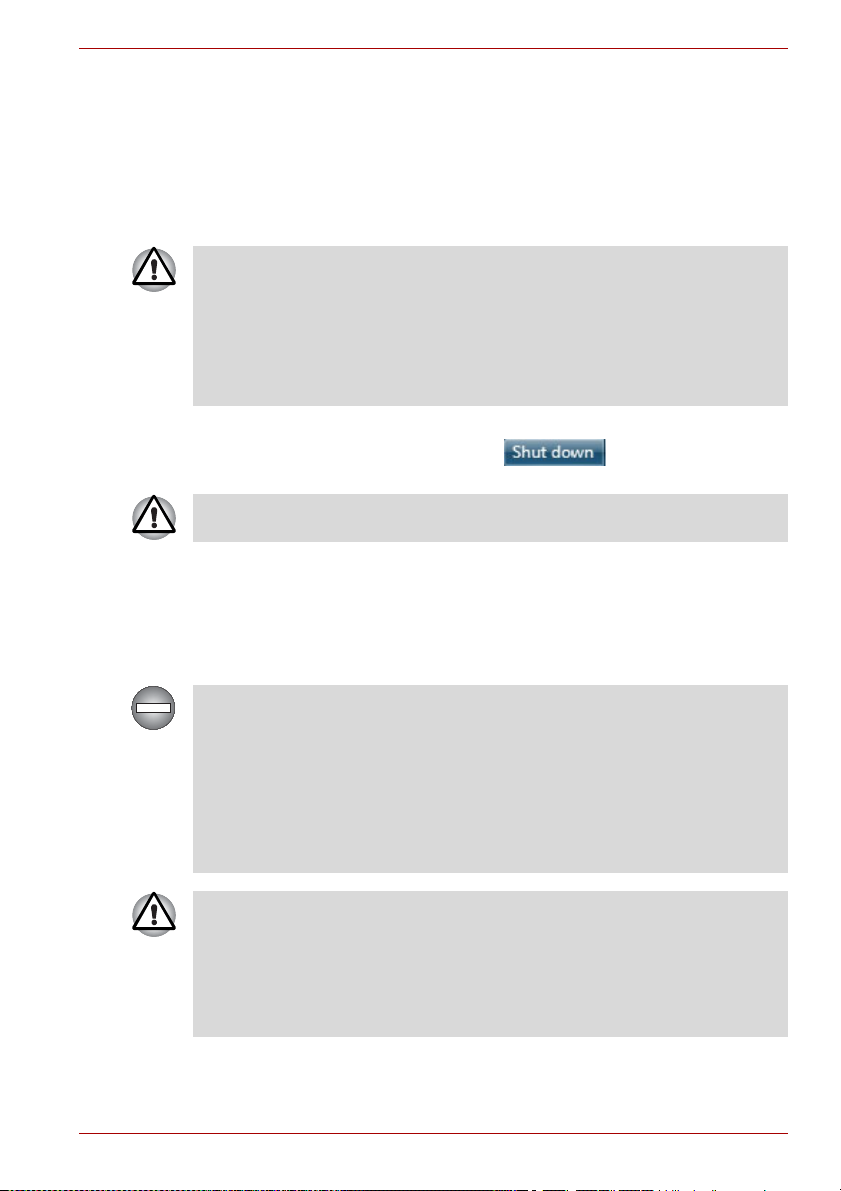
Komma igång
Avstängd
När du stänger av datorn med alternativet Avsluta sparas inga data och
nästa gång du startar datorn visas operativsystemets huvudskärm.
1. Om du har skrivit in data sparar du arbetet på hårddisken eller på ett
lagringsmedium.
2. Kontrollera att all diskaktivitet har avstannat och ta därefter bort
eventuell CD/DVD/Blu-ray Disc™-skiva eller diskett.
■ Kontrollera att lamporna för den inbyggda hårddisken och den
optiska skivenheten är släckta. Om du stänger av strömmen medan
en hårddisk används riskerar du att förlora data eller att skada disken.
■ Stäng inte av datorn medan ett program körs. Om du gör detta riskerar
du att förlora data.
■ Stäng aldrig av strömmen, koppla ur en extern lagringsenhet eller ta
bort lagringsmedier när data skrivs/läses. Du riskerar att förlora data.
3. Klicka på Start.
4. Klicka på avstängningsknappen ().
5. Stäng av eventuell kringutrustning som är ansluten till datorn.
Vänta en stund innan du slår på datorn eller kringutrustningen igen för att
undvika att utrustningen skadas.
Läget Vila
Om du måste avbryta ditt arbete kan du stänga av datorn utan att först
avsluta det program som du arbetar med genom att välja läget Vila. När du
sedan slår på datorn igen kan du fortsätta att arbeta precis där du slutade
eftersom informationen ligger kvar i datorns primärminne.
Du ska alltid stänga av datorn fullständigt när du är ombord på flygplan
eller då du befinner dig på annan plats där användning av elektronisk
utrustning är förbjuden. Detta innebär att även alla funktioner eller enheter
för trådlös kommunikation ska stängas av. Du ska även ta bort
inställningar som aktiverar datorn automatiskt, t.ex. tidsinställning för
automatisk inspelning. Om du inte stänger av datorn fullständigt kan
operativsystemet aktiveras och köra förprogrammerade uppgifter eller
spara ej sparade data. Detta kan leda till störningar för flygplanet eller i
andra känsliga system och få allvarliga konsekvenser.
■ Spara alltid all information innan du aktiverar vänteläget.
■ Installera inte eller ta bort minnesmoduler medan datorn är i
vänteläget. Datorn eller modulen kan skadas.
■ Ta inte bort batteriet medan datorn är i vänteläget om inte datorn är
ansluten till ett vägguttag med nätadaptern. Informationen i minnet kan
försvinna.
Användarhandbok 1-7

Komma igång
■ När nätadaptern är ansluten försätts datorn i viloläge enligt
inställningarna i Energialternativ (du öppnar dialogrutan genom att
välja Start Kontrollpanelen System och säkerhet
Energialternativ).
■ Om du vill återställa datorn från läget Vila trycker du och håller ned
strömbrytaren eller någon tangent på tangentbordet en kort stund.
Tänk på att tangenterna endast kan användas när alternativet för
väckning från tangentbordet är aktiverat i HW Setup.
■ Om ett nätverksprogram är aktiverat när datorn försätts i läget Vila kan
det hända att programmet inte återställs när datorn sätts på igen.
■ Om du vill förhindra att datorn automatiskt försätts i viloläge ska du
avaktivera Vila i Energialternativ (du öppnar dialogrutan genom att
klicka på Start Kontrollpanelen System och säkerhet
Energialternativ).
■ Om du vill använda funktionen för hybridvänteläge konfigurerar du den
i Energialternativ.
Fördelar med vänteläget
Fördelarna med vänteläget är följande:
■ Du kommer snabbare tillbaka till arbetsmiljön än om du hade valt
viloläget.
■ Energiförbrukningen minskar eftersom datorn stängs av när den inte tar
emot några data eller använder hårddisken under den tid som ställts in i
systemets Vila-funktion.
■ Du kan använda funktionen för automatisk avstängning vid hopfällning
av bildskärmen.
Aktivera läget Vila
Du kan också aktivera läget Vila genom att trycka på FN + F3. Mer
information finns i kapitel 5, Tangentbordet.
Du kan aktivera avstängningsläget på ett av följande sätt:
■ Klicka på Start, peka på pilikonen ( ) och välj Vila på
menyn.
■ Stäng bildskärmen. Tänk på att den här funktionen måste vara
aktiverad i energialternativen (klicka på Start Kontrollpanelen
System och säkerhet Energialternativ).
■ Tryck ned strömbrytaren. Tänk på att den här funktionen måste vara
aktiverad i energialternativen (klicka på Start Kontrollpanelen
System och säkerhet Energialternativ).
När du slår på strömmen kan du fortsätta på samma ställe där du var när
du stängde av datorn.
Användarhandbok 1-8
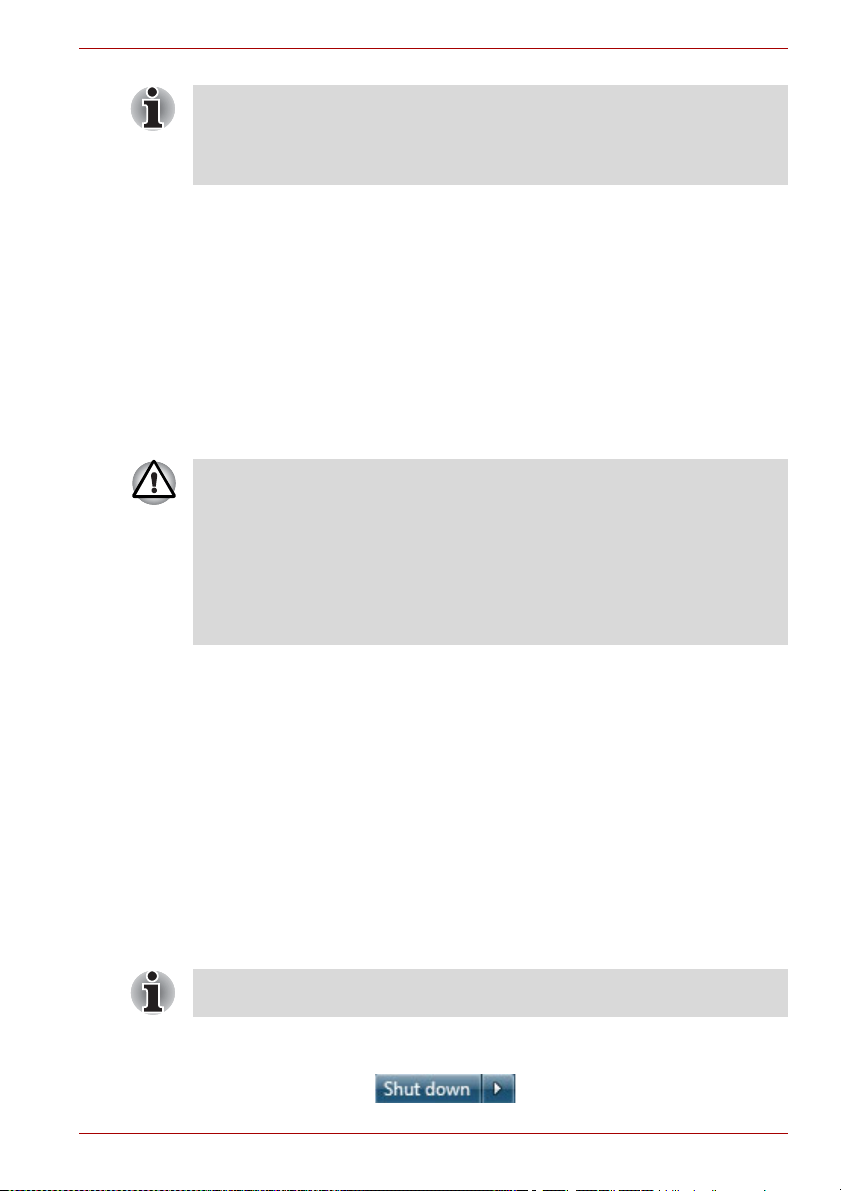
Komma igång
■ När datorn är i läget Vila blinkar lampan för ström med gult sken.
■ Om du arbetar med batteriström kan du optimera driftstiden genom att
använda vilolägesfunktionen för att stänga av datorn, mer energi
förbrukas när läget Vila är aktiverat.
Begränsningar för vänteläget
Vänteläget fungerar inte under följande förhållanden:
■ När strömmen slås på direkt efter att den har stängts av.
■ När minneskretsarna utsätts för statisk elektricitet eller elektriskt brus.
Viloläge
När datorn försätts i viloläge sparas det som finns i primärminnet på
hårddisken så att nästa gång du startar datorn återställs den till det tidigare
läget. Tänk på att vilolägesfunktionen inte sparar status för ansluten
kringutrustning.
■ Spara ditt arbete. När datorn försätts i viloläge sparas innehållet i
primärminnet på hårddisken. Det är emellertid säkrast att spara data
manuellt.
■ Om du tar bort batteriet eller kopplar loss nätadaptern innan allt har
sparats förlorar du alla data. Vänta tills kontrollampan för
hårddisk/optisk enhet har släckts.
■ Installera inte eller ta bort minnesmoduler medan datorn är i viloläge.
Informationen kommer då att gå förlorad.
Fördelar med viloläge
Fördelarna med vilolägesfunktionen är följande:
■ Data sparas på hårddisken när datorn stängs av automatiskt på grund
av att batteriet håller på att ta slut.
■ Du återgår till föregående arbetsläge så snart du har slagit på datorn.
■ Energiförbrukningen minskar eftersom datorn stängs av när den inte tar
emot några data eller använder hårddisken under den tid som ställs in i
systemets väntelägesfunktion.
■ Du kan använda funktionen för automatisk avstängning vid hopfällning
av bildskärmen.
Aktivera Viloläge
Du kan också aktivera viloläget genom att trycka på FN + F4. Mer
information finns i kapitel 5, Tangentbordet.
Gör så här för att aktivera viloläget:
1. Klicka på Start.
2. Peka på pilikonen ( ) och välj
Användarhandbok 1-9
Viloläge på menyn.
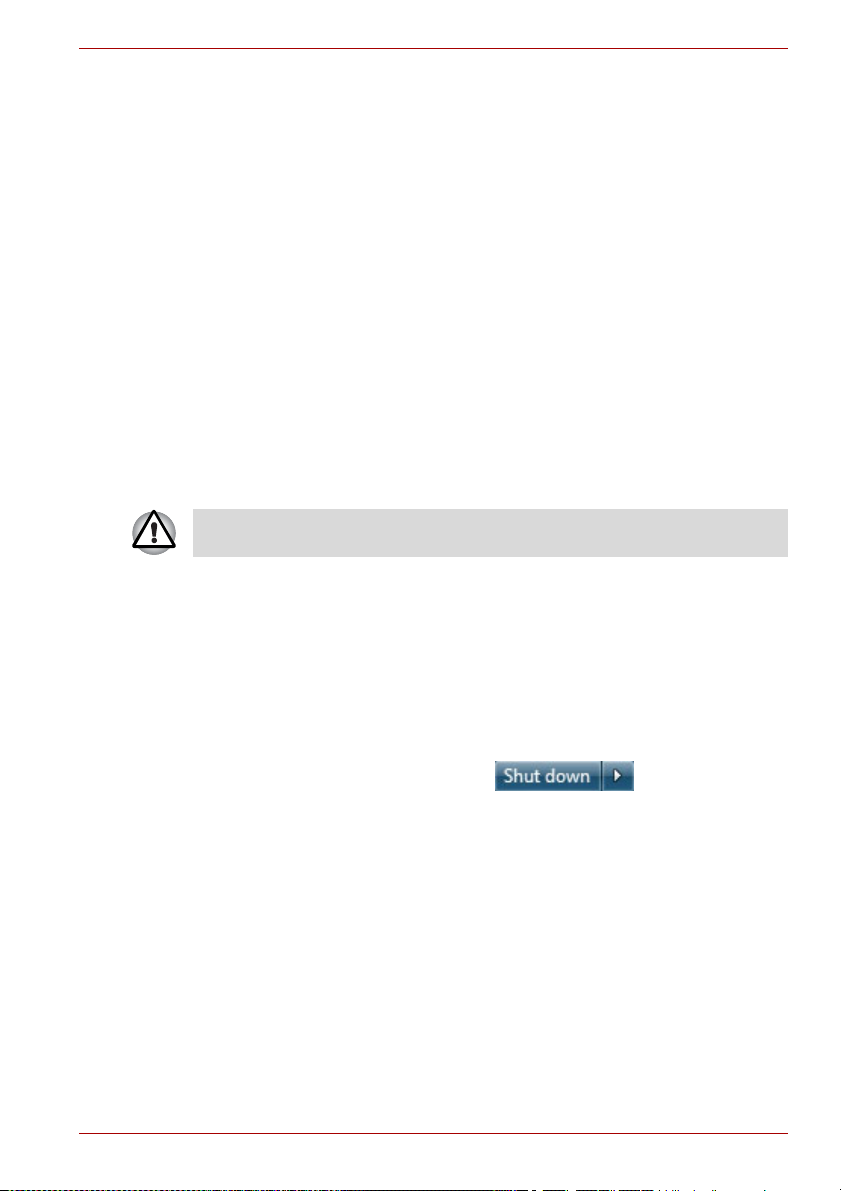
Automatiskt viloläge
Datorn kan konfigureras så att den automatiskt försätts i viloläge när du
trycker på strömbrytaren eller fäller ned locket. Gör så här när du vill göra
dessa inställningar:
1. Klicka på Start och sedan på Kontrollpanelen.
2. Öppna System och säkerhet och klicka därefter på Energialternativ.
3. Markera Ange hur strömbrytaren ska fungera eller Ange vad som
händer när datorns lock stängs.
4. Aktivera vilolägesinställningen för När jag trycker på strömbrytaren
och När jag stänger bildskärmen.
5. Klicka på knappen Spara ändringar.
Spara data i viloläge
När du försätter datorn i viloläge, tar det en kort stund innan den stängs av
eftersom informationen som finns i minnet måste sparas på hårddisken.
Under den här tidsperioden lyser lampan för hårddisken.
Stäng av eventuella externa enheter sedan du stängt av datorn och
innehållet i minnet har sparats på hårddisken.
Vänta ett tag med att slå på datorn och kringutrustningen. Vänta en liten
stund så att alla kondensatorer laddas ur helt.
Starta om datorn
Under vissa förhållanden måste du starta om datorn. Detta gäller
exempelvis när:
■ du ändrar vissa av datorns inställningar,
■ ett fel uppstår och datorn inte svarar på kommandon från
tangentbordet.
Det finns tre sätt att starta om datorn:
■ Klicka på Start, peka på pilikonen ( ) och välj
om på menyn.
■ Tryck på Ctrl, Alt och Del samtidigt (en gång) för att öppna
menyfönstret. Välj därefter Starta om i avstängningsalternativen.
■ Håll ned strömbrytaren i fem sekunder. När datorn har stängts av väntar
du i minst tio till femton sekunder innan du sätter på den igen genom att
trycka på strömbrytaren.
Komma igång
Starta
Alternativ för systemåterställning och återställning av den förinstallerade programvaran
Det finns en dold partition på hårddisken för att du ska kunna återställa
systemet.
I partitionen finns filer som kan användas för att reparera systemet om
något problem skulle uppstå.
Användarhandbok 1-10

Systemåterställningsalternativ
Funktionen Systemåterställningsalternativ är installerad på hårddisken vid
leverans från fabriken. Menyn för systemåterställningsfunktionen innehåller
verktyg för att åtgärda startproblem, köra diagnoser och återställa
systemet.
Mer information om hur du återställer systemet finns i Hjälp och support
i Windows.
Systemåterställningsalternativen kan också köras manuellt för att reparera
problem.
Gör så här: Följ anvisningarna som visas på skärmen.
1. Stäng av datorn.
2. Sätt på datorn medan du håller ned tangenten F8.
3. Menyn Advanced Boot Options (Avancerade startalternativ) öppnas.
Använd piltangenterna för att markera Repair Your Computer
(Reparera datorn) och tryck på RETUR.
4. Följ anvisningarna på skärmen.
Mer information om hur du säkerhetskopierar finns i Windows®handboken (inklusive funktionen för säkerhetskopiering att systemets
avbildningsfil).
Återställa förinstallerade program
Beroende på vilken modell du har finns olika alternativ för att återställa
programvaran:
■ Skapa produktåterställningsskivor och återställa förinstallerade
program
■ Återställa förinstallerade program från produktåterställningsskivan
■ Beställa produktåterställningsskivor från TOSHIBA och återställa
förinstallerade program*
* Observera att tjänsten inte är gratis.
Komma igång
Användarhandbok 1-11
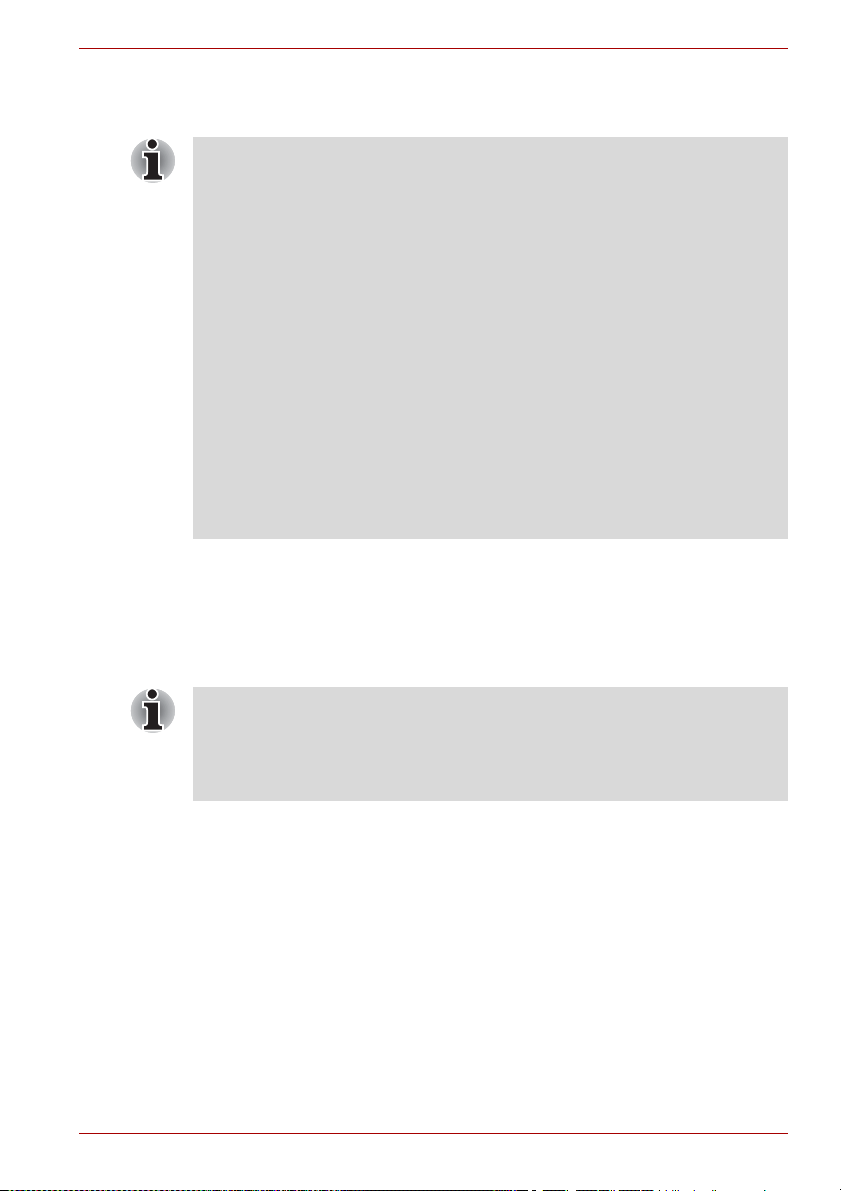
Skapa återställningsmedier
I detta avsnitt beskrivs hur du skapar ett återställningsmedium.
■ Anslut nätadaptern när du skapar ett återställningsmedium.
■ Stäng alla program, förutom Recovery Media Creator.
■ Stäng av program som exempelvis skärmsläckare, som belastar
processorn.
■ Använd datorn i full effekt.
■ Använd inga energisparfunktioner.
■ Skriv inte till mediet när virusprogrammet körs. Vänta tills programmet
är klart och inaktivera sedan alla antivirusprogram, även program som
kontrollerar filer i bakgrunden.
■ Använd inga verktyg, exempelvis sådana som ökar
hårddiskåtkomstens hastighet. De kan göra datorn instabil och förstöra
data.
■ Stäng inte av/logga ut och försätt inte datorn i läget Vila medan du
skriver eller skriver över mediet.
■ Ställ datorn på en plan yta och undvik vibrationskänsliga platser som
flyg, tåg och bilar.
■ Använd aldrig en instabil yta som underlag.
En avbildningsfil av programmet på datorn sparas på hårddisken och du
kan kopiera den till en DVD-skiva eller ett USB-minne genom att göra
följande:
1. Välj en tom DVD-skiva eller ett tomt USB-minne.
Du kan bland annat använda DVD-R-, DVD-R DL-, DVD-RW-, DVD+R-,
DVD+R DL- eller DVD+RW-skivor eller USB-minnen för kopieringen.
■ Tänk på att vissa skivtyper kanske inte går att använda i den skivenhet
som du har i din dator. Du bör därför först kontrollera att det går att
använda skivan i enheten.
■ USB-minnet formateras och alla data på minnet raderas i samband
med detta.
2. Sätt på datorn och vänta medan operativsystemet Windows 7 läses in
från hårddisken.
3. Sätt in mediet i datorn.
■ Sätt in den första tomma skivan i den optiska enhetens släde
eller
■ Sätt in USB-minnet i en USB-port
4. Dubbelklicka på ikonen Recovery Disc Creator på Skrivbordet i
Windows 7 eller välj programmet på Start-menyn.
5. När programmet har startat markerar du den skivtyp och titel som du vill
kopiera till skivan. Klicka sedan på knappen Create (Skapa).
Komma igång
Användarhandbok 1-12
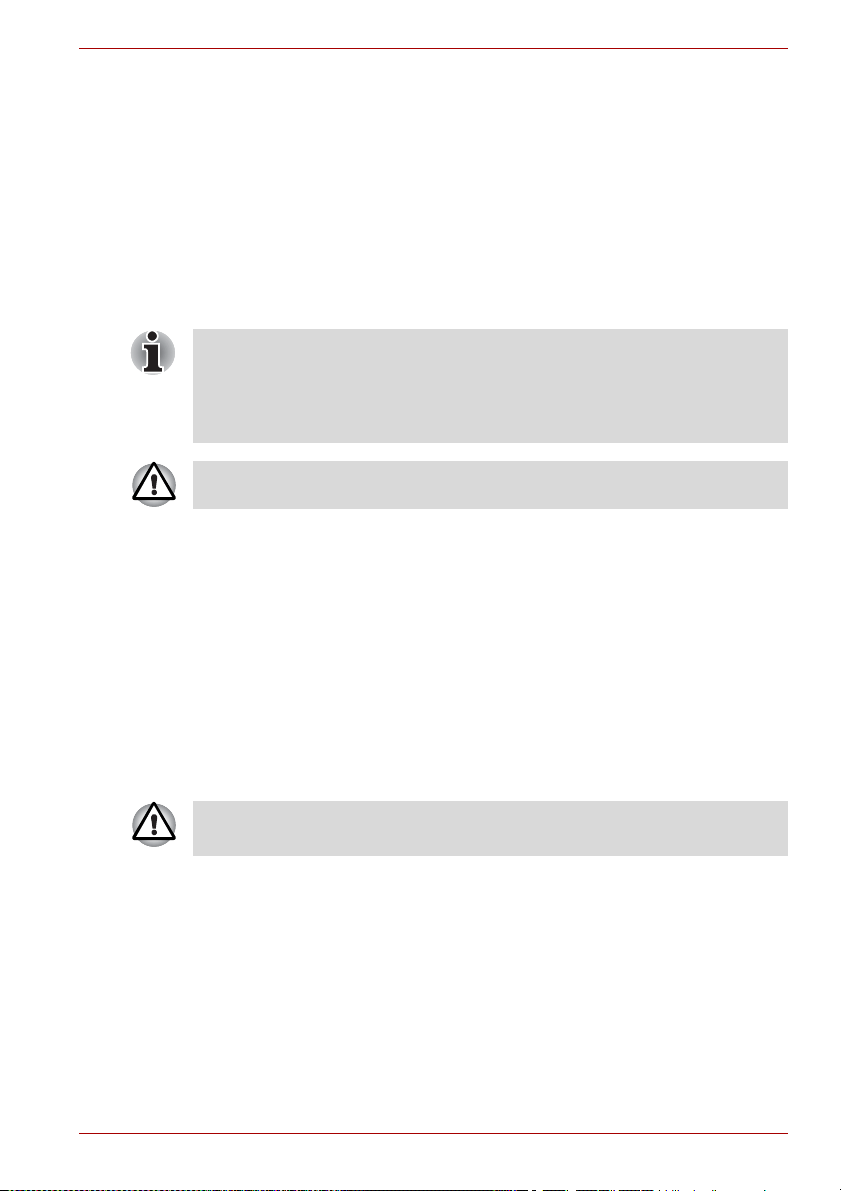
Komma igång
Återställa förinstallerade program från produktåterställningsskivan
En del av den hårddisken är konfigurerad som en dold
återställningspartition. I partitionen finns filer som kan användas för att
återställa förinstallerad programvara om något problem skulle uppstå.
Om du installerar hårddisken på nytt ska du endast ändra, ta bort eller
lägga till partitioner enligt anvisningarna i handboken eftersom du annars
riskerar att det inte blir tillräckligt med utrymme för de obligatoriska
programmen.
Det kanske inte går att göra datorinstallationen om du använder ett
partitioneringsprogram från en annan leverantör för att konfigurera om
hårddisken.
Om du stängt av ljudfunktionen med FN + ESC ska du aktivera den innan
du startar återställningsprocessen. Mer information finns i kapitel 5,
Tangentbordet.
Du kan inte använda systemåterställningsalternativen om du återställer
förinstallerad programvara utan systemåterställningsalternativ.
När du installerar om Windows formateras hårddisken på nytt och all
information försvinner.
1. Stäng av datorn.
2. Sätt på datorn och när du ser TOSHIBA-bilden trycker du på tangenten
F8 flera gånger.
3. Menyn Advanced Boot Options (Avancerade startalternativ) öppnas.
Använd piltangenterna för att markera Repair Your Computer
(Reparera datorn) och tryck på RETUR.
4. Välj tangentbordlayout och klicka på Next (Nästa).
5. Logga in med den behörighet som krävs för återställningsprocessen.
6. Klicka på TOSHIBA HDD Recovery på skärmen
Systemåterställningsalternativ.
7. Följ anvisningarna i dialogrutorna TOSHIBA HDD Recovery. Datorn
återställs till fabriksinställningarna.
Ställ in standardinställningarna för BIOS innan du återställer datorn till
fabriksinställningarna!
Användarhandbok 1-13
